IBM Security Risk Manager QRadar Versão Guia de Configuração do Adaptador
|
|
|
- Luiz Fernando Antas Canedo
- 6 Há anos
- Visualizações:
Transcrição
1 IBM Security Risk Manager QRadar Versão Guia de Configuração do Adaptador
2 Nota Antes de utilizar estas informações e o produto que elas suportam, leia as informações em Avisos na página 39. Informações do produto Este documento se aplica a IBM QRadar Security Intelligence Platform V7.2.4 e liberações subsequentes, salvo se substituído por uma versão atualizada deste documento. Copyright IBM Corporation 2012, 2014.
3 Índice Introdução ao configurar adaptadores para QRadar Risk Manager v Capítulo 1. Visão geral dos Adaptadores Tipos de adaptadores Capítulo 2. Instalando um adaptador Desinstalando um adaptador Capítulo 3. Métodos para incluir dispositivos de rede Incluindo um dispositivo de rede Incluindo dispositivos gerenciados por um console Juniper Networks NSM Incluir dispositivos gerenciados por um console CPSMS Incluindo dispositivos gerenciados por SiteProtector Capítulo 4. Adaptadores suportados BIG-IP Check Point SecurePlatform Appliances Adaptador do Check Point Security Management Server Cisco CatOS Cisco IOS Cisco Nexus Métodos para incluir VDCs para dispositivos Cisco Nexus Incluindo VDCs como subdispositivos de seu dispositivocisco Nexus Incluindo VDCs como dispositivos individuais Cisco Security Appliances ProVision HP Networking Juniper Networks JUNOS Juniper Networks NSM Juniper Networks ScreenOS Palo Alto Sensor Sourcefire 3D Avisos Marcas Comerciais Considerações sobre a política de privacidade Índice Remissivo Copyright IBM Corp. 2012, 2014 iii
4 iv Guia de Configuração do Adaptador QRadar Risk Manager
5 Introdução ao configurar adaptadores para QRadar Risk Manager IBM Security QRadar Risk Manager é um dispositivo que é utilizado para monitorar configurações de dispositivo, simular alterações em seu ambiente de rede e priorizar riscos e vulnerabilidades. Público desejado Os administradores de rede que são responsáveis pela instalação e por configurar os adaptadores devem estar familiarizados com os conceitos de segurança de rede e configurações do dispositivo. Documentação técnica Para localizar a documentação do produto IBM Security QRadar na web, incluindo toda a documentação traduzida, acesse o IBM Knowledge Center ( Para obter informações sobre como acessar mais documentação técnica na biblioteca de produtos QRadar, consulte Accessing IBM Security Documentation Technical Note ( Entrando em contato com o suporte ao cliente Para obter informações sobre como entrar em contato com o suporte ao cliente, consulte Support and Download Technical Note ( docview.wss?uid=swg ). Declaração de boas práticas de segurança A segurança do sistema de TI envolve a proteção dos sistemas e de informações por meio de prevenção, detecção e resposta a acesso incorreto de dentro e fora da empresa. O acesso incorreto pode resultar em informações sendo alteradas, destruídas, desapropriadas ou usadas indevidamente ou pode resultar em danos ou uso impróprio dos sistemas, incluindo uso em ataques a outros. Nenhum sistema ou produto de TI deve ser considerado completamente seguro e nenhum produto, serviço ou medida de segurança sozinha pode ser completamente efetiva na prevenção de uso ou acesso impróprios. Sistemas, produtos e serviços IBM são projetados para fazer parte de uma abordagem de segurança abrangente legal, que necessariamente envolverá procedimentos operacionais adicionais, podendo requerer outros sistemas, produtos ou serviços para ser mais eficiente. A IBM NÃO GARANTE QUE OS SISTEMAS, PRODUTOS OU SERVIÇOS ESTEJAM IMUNES OU TORNEM SUA EMPRESA IMUNE CONTRA A CONDUTA MAL-INTENCIONADA OU ILEGAL DE QUALQUER PARTE. Observação: O uso deste programa pode implicar com várias leis ou regulamentos, incluindo aquelas relacionadas à privacidade, proteção de dados, emprego e comunicação e armazenamento eletrônicos. O IBM Security QRadar pode ser usado somente para propósitos e nas formas previstas nas leis. O cliente concorda e assume toda a Copyright IBM Corp. 2012, 2014 v
6 responsabilidade de usar este programa de acordo com as leis, regulamentos e políticas aplicáveis. O Licenciado declara que obteve ou obterá as permissões ou licenças necessárias para possibilitar o uso do IBM Security QRadar dentro da lei. vi Guia de Configuração do Adaptador QRadar Risk Manager
7 Capítulo 1. Visão geral dos Adaptadores Tipos de adaptadores Utilize adaptadores para integrar IBM Security QRadar Risk Manager com seus dispositivos de rede. Ao configurar os adaptadores, o QRadar Risk Manager pode interrogar e importar os parâmetros de configuração de dispositivos de rede, como firewalls, roteadores e comutadores. Nota: Não é possível importar dispositivos que usam um IP do servidor de gerenciamento, por exemplo CPSMS e IBM Internet Security Systems GX. Topologia e configuração de rede QRadar Risk Manager utiliza adaptadores para coletar configurações de rede. Os adaptadores transformam as informações de configuração em um formato unificado para todos os modelos, fabricantes e tipos de dispositivos suportados. O QRadar Risk Manager usa os dados para compreender a topologia e a configuração da rede dos dispositivos de rede. Para conectar os dispositivos externos na rede, o QRadar Risk Manager deve ser capaz de acessar os dispositivos. O QRadar Risk Manager utiliza as credenciais do usuário configurado para acessar as configurações do dispositivo e de download. Processo para integrar dispositivos de rede Para integrar dispositivos de rede com QRadar Risk Manager, siga estas etapas: 1. Configure seu dispositivo de rede com acesso apropriado para QRadar Risk Manager. 2. Instale o adaptador apropriado para a seu dispositivo de rede em seu dispositivo do QRadar Risk Manager 3. Use o Configuration Source Management para incluir os dispositivos de rede no QRadar Risk Manager. 4. Defina o método de comunicação (protocolo) requerido para comunicação com os dispositivos de rede. Para obter informações adicionais, consulte IBM Security QRadar Risk Manager User Guide. Se QRadar Risk Manager e seus dispositivos de rede não puderem se comunicar, consulte as informações do kit de ferramentas de configuração desconectado no IBM Security QRadar Risk Manager User Guide. IBM Security QRadar Risk Manager suporta vários tipos de adaptadores. Os seguintes adaptadores são suportados: v BIG-IP v Check Point SecurePlatform Appliances v Cisco Internet Operating System (IOS) v Cisco Catalyst (CatOS) v Servidor de gerenciamento de segurança de ponto de verificação Copyright IBM Corp. 2012,
8 v v v v v v Cisco Security Appliances ProVision HP Networking Juniper Networks ScreenOS Juniper Networks JUNOS Juniper Networks NSM Palo Alto 2 Guia de Configuração do Adaptador QRadar Risk Manager
9 Capítulo 2. Instalando um adaptador Deve-se fazer download de um adaptador para seu IBM Security QRadar SIEM Consolee, em seguida, copiar os arquivos do adaptador para IBM Security QRadar Risk Manager. Antes de Iniciar Desinstalando um adaptador É possível acessar e fazer download de adaptadores do Fix Central ( Os arquivos RPM estão incluídos no download. Depois de estabelecer a conexão inicial, QRadar SIEM Console é o único dispositivo que pode se comunicar diretamente com o QRadar Risk Manager. Procedimento 1. Ao usar o SSH, efetue login no seu QRadar SIEM Console como o usuário raiz. 2. Faça o download do arquivo de adaptador a partir do website do suporte IBM ( para o QRadar SIEM Console. 3. Para copiar o arquivo do adaptador a partir de sua QRadar SIEM Console para QRadar Risk Manager, digite o seguinte comando: scp adapter.rpm root@ip address O Endereço IP é o endereço IP ou nome do host do QRadar Risk Manager. Exemplo:: scp adapters.cisco.ios-2011_ noarch.rpm root@ : 4. No seu dispositivo QRadar Risk Manager, digite a senha para o usuário raiz. 5. Ao usar o SSH a partir do seu QRadar SIEM Console, efetue login no dispositivo QRadar Risk Manager como o usuário raiz. 6. No diretório raiz que contém o arquivo do adaptador, digite o seguinte comando para instalar o adaptador: rpm -Uvh RPM_filename Exemplo:: rpm -Uvh adapters.cisco.ios-2011_ noarch.rpm 7. Para reiniciar os serviços para o servidor ziptie e concluir a instalação, digite o seguinte comando: service ziptie-server restart Importante: Ao reiniciar os serviços para o servidor do ziptie qualquer dispositivo em andamento a partir de backups de Gerenciamento de Configuração de Origem é interrompido. Utilize o comando rpm para remover um adaptador de IBM Security QRadar Risk Manager. Procedimento 1. Ao usar o SSH, efetue login no IBM Security QRadar SIEM Console como usuário raiz. Copyright IBM Corp. 2012,
10 2. Para desinstalar um adaptador, digite o seguinte comando: rpm -e adapter file Exemplo:: rpm -e adapters.cisco.ios-2011_ noarch.rpm 4 Guia de Configuração do Adaptador QRadar Risk Manager
11 Capítulo 3. Métodos para incluir dispositivos de rede Utilize o Configuration Source Management para incluir dispositivos de rede para IBM Security QRadar Risk Manager. A tabela a seguir descreve os métodos que você pode usar para incluir um dispositivo de rede. Tabela 1. Métodos para incluir um dispositivo de rede para QRadar Risk Manager Método Incluir Dispositivo Descobrir Dispositivos Descobrir NSM Descobrir CPSMS From SiteProtector Descobrir Incluir um dispositivo. Incluir vários dispositivos. Incluir dispositivos que são gerenciados por um console Juniper Networks NSM. Incluir dispositivos que são gerenciados por um Check Point Security Manager Server (CPSMS). Incluir dispositivos a partir de SiteProtector. Incluindo um dispositivo de rede Para incluir um dispositivo de rede para IBM Security QRadar Risk Manager, utilize Configuration Source Management. Antes de Iniciar Revise as versões de software suportadas, credenciais e comandos necessários para os dispositivos de rede. Para obter mais informações, consulte Capítulo 4, Adaptadores suportados, na página 11. Procedimento 1. Clique na guia Admin. 2. No menu de navegação Admin, clique em Plug-ins 3. Na área de janela Risk Manager, clique em Configuration Source Management. 4. No menu de navegação, clique em Credenciais. 5. Na área de janela Grupos de Rede, clique em Incluir um novo grupo de rede. a. Digite um nome para o grupo de rede e clique em OK. b. Digite o endereço IP do seu dispositivo, e clique em Incluir. Você pode digitar um endereço IP, um intervalo de endereços IP, uma sub-rede CIDR ou um curinga. Use um curinga de tipo 10.1.*.* ou para utilizar um CIDR, digite /24. Restrição: Não replique os endereços de dispositivo que existem em outros grupos de rede em gerenciamento de Origem de Configuração. c. Assegure-se de que os endereços incluídos serão exibidos na caixa Endereço de rede ao lado da caixa Incluir endereço. d. Repita as duas etapas anteriores para cada endereço IP que deseja incluir. Copyright IBM Corp. 2012,
12 6. Na área de janela Credenciais, clique em Incluir um novo conjunto de credencial. a. Digite um nome para o conjunto de credenciais, e clique em OK. b. Selecione o nome do conjunto de credenciais que você criou e digite os valores para os parâmetros. A seguinte tabela descreve os parâmetros. Tabela 2. Opções de parâmetro para as credenciais Parâmetro Nome de usuário Senha Ativar Senha Um nome de usuário válido para efetuar login no adaptador. Para adaptadores, o nome de usuário e senha que você fornecer requer acesso a vários arquivos, como os seguintes arquivos: v rule.c v objects.c v implied_rules.c v Standard.PF A senha para o dispositivo. A senha para autenticação de segundo nível. Essa senha é necessária quando são solicitadas as credenciais do usuário no modo especialista. SNMP Get Community Opcional Nome de Usuário de Autenticação SNMPv3 Opcional Senha de Autenticação SNMPv3 Opcional Senha de Privacidade SNMPv3 Opcional O protocolo que é utilizado para decriptografar os traps SNMPv3. Restrição: Se o dispositivo de rede atender uma das seguintes condições, você deve configurar os protocolos no Configuration Source Management: v v Seu dispositivo utiliza uma porta não padrão para o protocolo de comunicação. Você deseja configurar o protocolo que o IBM Security QRadar Risk Manager utiliza para se comunicar com endereços IP específicos. Para obter mais informações sobre a configuração de origens no IBM Security QRadar Risk Manager User Guide. 7. No menu de navegação, inclua um dispositivo. v Para incluir um dispositivo de rede, clique em Incluir Dispositivo. v Para incluir vários endereços IP para dispositivos de rede, selecione Descobrir Dispositivos. 8. Digite o endereço IP para o dispositivo e selecione o tipo de adaptador, e, em seguida, clique em Incluir. Um ponto de interrogação azul é exibido na lista de dispositivos para dispositivos que não são submetidos a backup. 6 Guia de Configuração do Adaptador QRadar Risk Manager
13 9. Selecione o dispositivo que você incluiu na lista de dispositivos, e clique em Backup. 10. Repita essas etapas para cada tipo de dispositivo de rede que você deseja incluir. O que Fazer Depois Depois de incluir todos os dispositivos necessários, será possível configurar protocolos. Para obter informações adicionais, consulte IBM Security QRadar Risk Manager User Guide. Incluindo dispositivos gerenciados por um console Juniper Networks NSM Use o Gerenciamento de Origem de Configuração para incluir todos os dispositivos de um console Juniper Networks NSM no IBM Security QRadar Risk Manager. Antes de Iniciar Revise as versões de software suportadas, credenciais e comandos necessários para os dispositivos de rede. Para obter mais informações, consulte Capítulo 4, Adaptadores suportados, na página 11. Procedimento 1. Em IBM Security QRadar SIEM, clique na guia Admin. 2. No menu de navegação Admin, clique em Plug-ins 3. Na área de janela Risk Manager, clique em Configuration Source Management. 4. No menu de navegação, clique em Credenciais. 5. Na área de janela Grupos de Rede, clique em Incluir um novo grupo de rede. a. Digite um nome para o grupo de rede e clique em OK. b. Digite o endereço IP do seu dispositivo, e clique em Incluir. Você pode digitar um endereço IP, um intervalo de endereços IP, uma sub-rede CIDR ou um curinga. Use um curinga de tipo 10.1.*.* ou para utilizar um CIDR, digite /24. Restrição: Não replique os endereços de dispositivo que existem em outros grupos de rede em gerenciamento de Origem de Configuração. c. Assegure-se de que os endereços incluídos serão exibidos na caixa Endereço de rede ao lado da caixa Incluir endereço. d. Repita as duas etapas anteriores para cada endereço IP que deseja incluir. 6. Na área de janela Credenciais, clique em Incluir um novo conjunto de credencial. a. Digite um nome para o conjunto de credenciais, e clique em OK. b. Selecione o nome do conjunto de credenciais que você criou e digite os valores para os parâmetros. A seguinte tabela descreve os parâmetros. Capítulo 3. Métodos para incluir dispositivos de rede 7
14 Tabela 3. Opções de parâmetros para credenciais de serviços da web do Juniper NSM Parâmetro Nome de usuário Um nome de usuário válido para efetuar login no serviço da Web do Juniper NSM. Para os serviços da web do Juniper NSM, este usuário deve poder acessar o servidor Juniper NSM. Senha Ativar Senha A senha para o dispositivo. Não obrigatório. Restrição: Juniper Networks NSM não suporta o SNMP. 7. No menu de navegação, Descobrir de NSM. 8. Insira valores para o endereço IP e as credenciais do usuário, clique em OK e, em seguida, clique em GO. 9. Selecione o dispositivo que você incluiu na lista de dispositivos, e clique em Backup e, em seguida, clique em Sim. O que Fazer Depois Depois de incluir todos os dispositivos necessários, será possível configurar protocolos. Para obter mais informações, consulte IBM Security QRadar Risk Manager User Guide. Incluir dispositivos gerenciados por um console CPSMS Use o Configuration Source Management para incluir todos os dispositivos a partir de um Check Point Security Manager Server (CPSMS) para IBM Security QRadar Risk Manager. Antes de Iniciar Revise as versões de software suportadas, credenciais e comandos necessários para os dispositivos de rede. Para obter mais informações, consulte Capítulo 4, Adaptadores suportados, na página 11. Deve-se obter o nome SIC da Entidade OPSEC, o nome SIC do Objeto de Aplicativo OPSEC e a senha descartável para a senha do Certificado Pull antes de iniciar este procedimento. Para obter mais informações, consulte sua documentação CPSMS. Nota: O recurso Importação de Dispositivo não é compatível com os adaptadores CPSMS. Sobre Esta Tarefa É necessário repetir este procedimento para cada CPSMS que você deseja contatar para iniciar a descoberta de seus firewalls gerenciados. Procedimento 1. Clique na guia Admin. 2. No menu de navegação Admin, clique em Plug-ins 8 Guia de Configuração do Adaptador QRadar Risk Manager
15 3. Na área de janela Risk Manager, clique em Configuration Source Management. 4. No menu de navegação, clique em Credenciais. 5. Na área de janela Grupos de Rede, clique em Incluir um novo grupo de rede. a. Digite um nome para o grupo de rede e clique em OK. b. Digite o endereço IP de seu dispositivo CPSMS, e clique em Incluir. Restrição: Não replique os endereços de dispositivo que existem em outros grupos de rede em gerenciamento de Origem de Configuração. c. Assegure-se de que os endereços incluídos serão exibidos na caixa Endereço de rede ao lado da caixa Incluir endereço. 6. Na área de janela Credenciais, clique em Incluir um novo conjunto de credencial. a. Digite um nome para o conjunto de credenciais, e clique em OK. b. Selecione o nome do conjunto de credenciais que você criou e digite um nome de usuário e uma senha válidos para o dispositivo. 7. Digite o nome do SIC da Entidade OPSEC do CPSMS que gerencia os dispositivos de firewall a serem descobertos. Os valores DEVEM ser exatos e o formato será alterado dependendo do tipo de dispositivo a partir do qual você está descobrindo: Tipo Servidor de gerenciamento Gateway para o servidor de gerenciamento Nome CN=cp_mgmt,O=<tome o valor O do campo DN> CN=cp_mgmt_<nome do host do gateway>,o=<tome o valor O do campo DN> Por exemplo, quando estiver descobrindo a partir do Servidor de gerenciamento: v DN do aplicativo OPSEC: CN=cpsms226,O=vm226-CPSMS..bs7ocx v Host de aplicativos OPSEC: vm226-cpsms O Nome do SIC da Entidade é CN=cp_mgmt,O=vm226-CPSMS..bs7ocx Por exemplo, quando estiver descobrindo a partir do Gateway para o servidor de gerenciamento: v DN do aplicativo OPSEC: CN=cpsms230,O=vm226-CPSMS..bs7ocx v Host de aplicativos OPSEC: vm230-cpsms2-gw3 O Nome do SIC da Entidade é CN=cp_mgmt_vm230-CPSMS2-GW3,O=vm226- CPSMS..bs7ocx 8. Use o aplicativo Check Point SmartDashboard para inserir o nome do SIC do Objeto de Aplicativo OPSEC criado no CPSMS. Por exemplo: CN=cpsms230,O=vm226-CPSMS.bs7ocx 9. Obter o certificado SSL OPSEC a. Clique em Obter Certificado. b. No campo Autoridade de Certificação IP, digite o endereço IP. c. No campo Senha de Certificado Pull, digite a senha descartável para o Aplicativo OPSEC. d. Clique em OK. 10. Clique em OK. 11. Clique em Descobrir Na Check Point SMSe, em seguida, insira o endereço CPSMS IP. Capítulo 3. Métodos para incluir dispositivos de rede 9
16 12. Clique em OK. 13. Repita essas etapas para cada dispositivo CPSMS que você deseja incluir. O que Fazer Depois Depois de incluir todos os dispositivos necessários, será possível fazer backup de dispositivos e, em seguida, visualizá-las na topologia. Incluindo dispositivos gerenciados por SiteProtector Utilize o Configuration Source Management para incluir dispositivos a partir de SiteProtector para IBM Security QRadar Risk Manager. Antes de Iniciar Os adaptadores do IBM Internet Security Systems GX e o IBM Security SiteProtector System devem ser instalados antes de ser possível incluir dispositivos. O protocolo do Microsoft SQL deve estar ativado para usar a porta 1433 do Microsoft SQL Server. Procedimento 1. Clique na guia Admin. 2. No menu de navegação Admin, clique em Plug-ins. 3. Na área de janela Risk Manager, clique em Configuration Source Management. 4. No menu de navegação, clique em Credenciais. 5. Na área de janela Grupos de Rede, clique em Incluir um novo grupo de rede. a. Digite um nome para o grupo de rede e clique em OK. b. Digite o endereço IP do seu dispositivo SiteProtector, e clique em Incluir. c. Assegure-se de que os endereços incluídos serão exibidos na caixa Endereço de rede ao lado da caixa Incluir endereço. 6. Na área de janela Credenciais, clique em Incluir um novo conjunto de credencial. a. Digite um nome para o conjunto de credenciais, e clique em OK. b. Selecione o nome do conjunto de credenciais que você criou e digite um nome de usuário e uma senha válidos para o dispositivo. Restrição: O nome do usuário e a senha são as mesmas credenciais utilizadas para acessar o banco de dados dositeprotector Microsoft SQL Server. 7. Clique em OK. 8. Clique em Descobrir SiteProtector De e, em seguida, insira o endereço IP SiteProtector. 9. Clique em OK. O que Fazer Depois Depois de incluir todos os dispositivos necessários, será possível fazer backup de dispositivos e, em seguida, visualizá-las na topologia. 10 Guia de Configuração do Adaptador QRadar Risk Manager
17 Capítulo 4. Adaptadores suportados IBM Security QRadar Risk Manager integra-se com muitos fabricantes e vendedores de produtos de segurança. A lista de adaptadores suportados e a documentação para eles está crescendo constantemente. Se um adaptador do dispositivo de rede não estiver listado, entre em contato com seu representante de vendas IBM. As informações a seguir são fornecidas para cada adaptador suportado: Versões suportadas Especifica o nome do produto e a versão suportada. Suporta dados vizinhos Especifica se dados vizinhos são suportados para este adaptador. Se o seu dispositivo suporta os dados, então os dados vizinhos serão obtidos a partir de um dispositivo utilizando Simple Network Management Protocol (SNMP)e uma interface da linha de comandos (CLI). Descoberta SNMP Especifica se o dispositivo permite a descoberta utilizando SNMP. Dispositivos SNMP genéricos não têm rotas e, portanto, não transmitem o tráfego. Parâmetros de credenciais obrigatórios Especifica os requisitos de acesso necessários para o QRadar Risk Manager e o dispositivo para conectar. É possível utilizar o Configuration Source Management para configurar credenciais do dispositivo. Assegure-se de que as credenciais do dispositivo, configuradas em QRadar Risk Manager e no dispositivo, sejam as mesmas. Se um parâmetro não for necessário, esse campo poderá ser deixado em branco. Protocolos de conexão Especifica os protocolos suportados para o dispositivo de rede. Comandos necessários Especifica a lista de comandos que o adaptador requer para efetuar login e coletar dados. Para executar os comandos listados no adaptador, as credenciais que são fornecidas em QRadar Risk Manager devem ter os privilégios apropriados. Arquivos coletados Especifica a lista de arquivos que o adaptador deve ser capaz de acessar. Para acessar esses arquivos, as credenciais apropriadas devem ser configuradas para o adaptador. Copyright IBM Corp. 2012,
18 BIG-IP IBM Security QRadar Risk Manager suporta o adaptador BIG-IP. A tabela a seguir descreve os requisitos de integração para o adaptador BIG-IP. Tabela 4. Requisitos de integração para o adaptador BIG-IP Versões BIG-IP versão 10 e posterior. Suporte de dados vizinhos Suportado Descoberta SNMP Corresponde BIG-IP em sysdescr SNMP. Parâmetros de credenciais obrigatórios Nome de usuário Protocolos de conexão Comandos que o adaptador requer para efetuar login e coletar dados Senha Telnet SSH nome do arquivo gato dmesg uptime route -n ip addr list snmpwalk -c public localhost snmpwalk -c public localhost Guia de Configuração do Adaptador QRadar Risk Manager
19 Tabela 4. Requisitos de integração para o adaptador BIG-IP (continuação) Comandos que o adaptador requer para efetuar login e coletar dados bigpipe bigpipe global bigpipe system hostname bigpipe platform bigpipe version show bigpipe db packetfilter bigpipe db packetfilter.defaultaction bigpipe packet filter list bigpipe nat list all bigpipe vlan show all bigpipe vlangroup list all bigpipe vlangroup bigpipe interface show all bigpipe interface all media speed bigpipe trunk all interfaces bigpipe stp show all bigpipe route all list all bigpipe mgmt show all bigpipe mgmt route show all bigpipe pool bigpipe self bigpipe virtual list all bigpipe snat list all Comandos que o adaptador requer para efetuar login e coletar dados bigpipe snatpool list all b db snat.anyipprotocol Capítulo 4. Adaptadores suportados 13
20 Tabela 4. Requisitos de integração para o adaptador BIG-IP (continuação) Comandos que o adaptador requer para efetuar login e coletar dados tmsh tmsh -q list sys global-settings hostname tmsh -q show sys version tmsh -q show sys hardware tmsh -q list sys snmp sys-contact tmsh -q show sys memory tmsh -q list /net interface all-properties tmsh -q list net trunk tmsh -q list /sys db packetfilter tmsh -q list /sys db packetfilter.defaultaction tmsh -q list /net packet-filter tmsh -q list /net vlan all-properties tmsh -q show /net vlan tmsh -q list /net vlan-group all all-properties tmsh -q list net tunnels 14 Guia de Configuração do Adaptador QRadar Risk Manager
21 Tabela 4. Requisitos de integração para o adaptador BIG-IP (continuação) Comandos que o adaptador requer para efetuar login e coletar dados tmsh tmsh -q show /net vlan-group (continuação) tmsh -q list ltm virtual tmsh -q list ltm nat tmsh -q list ltm snatpool tmsh -q list ltm snat tmsh -q list sys db snat.anyipprotocol tmsh -q list net stp-globals all-properties tmsh -q list net stp priority tmsh -q list net stp all-properties tmsh -q list net route tmsh -q list sys management-ip tmsh -q list sys management-route tmsh -q list ltm pool tmsh -q list net self Arquivos coletados tmsh -q list net ipsec /config/bigip.license /config/snmp/snmpd.conf /etc/passwd Check Point SecurePlatform Appliances IBM Security QRadar Risk Manager suporta o adaptador Check Point SecurePlatform Appliances. A tabela a seguir descreve os requisitos de integração para o adaptador do Check Point SecurePlatform Appliances. Tabela 5. Requisitos de integração para o adaptador do Check Point SecurePlatform Appliances Versões Versões R65 e posteriores Suporte de dados vizinhos Descoberta SNMP Restrição: Os dispositivos Nokia IPSO não são suportados para backup. Não Suportado Corresponde NGX em SNMP sysdescr. Capítulo 4. Adaptadores suportados 15
22 Tabela 5. Requisitos de integração para o adaptador do Check Point SecurePlatform Appliances (continuação) Parâmetros de credenciais obrigatórios Nome de usuário Senha Protocolos de conexão Comandos que o adaptador requer para efetuar login e coletar dados Ativar Senha (modo especializado) Telnet SSH nome do host dmidecode ver uptime dmesg route -n show users ifconfig -a Arquivos coletados echo $FWDIR rules.c objects.c implied_rules.c Standard.pf snmpd.com Adaptador do Check Point Security Management Server É possível utilizar o adaptador do Check Point Security Management Server (CPSMS) para descobrir e fazer backup dos nós de extremidade gerenciados pelo CPSMS. Esses nós de extremidade são utilizados para executar o CheckPoint FireWall-1 e a família de produtos VPN-1. O adaptador CPSMS é baseado na biblioteca CPMI OPSEC SDK da API. Avançar compatibilidade para conexões CPMI Conexões CPMI são compatíveis com versões mais recentes. Por exemplo, um aplicativo CPMI que utiliza um NG FP3 OPSEC SDK pode se comunicar com VPN-1 NGX R60. Compatibilidade com versões anteriores para conexões CPMI Conexões CPMI não são compatíveis com uma versão anterior. Por exemplo, um aplicativo CPMI que utiliza OPSEC SDK 6.0 não pode se comunicar com nenhuma versão do VPN-1 antes de NGX R Guia de Configuração do Adaptador QRadar Risk Manager
23 Requisitos de configuração para CPSMS Dois requisitos de configuração devem estar disponíveis para o CPSMS. Esses requisitos estão disponíveis, por padrão, quando o CPSMS é instalado. Entretanto, deve-se garantir que esses requisitos sejam retidos. O aplicativo cliente CPSMS, cpsms_client, está no adaptador CPSMS. O aplicativo cpsms_client estabelece um método de autenticação assimétrica através de um canal Secure Internal Communication (SIC) com CPSMS. O método assimétrico também é conhecido como o método OPSEC_SSLCA. O método de autenticação assimétrica é convertido em requisitos de configuração. Deve-se configurar e ativar o Secure Interno de Comunicação (SIC) no servidor de gerenciamento do firewall para permitir que o aplicativo cpsms_client se comunique com o CPSMS. As portas a seguir devem ser abertas no CPSMS: v Porta para o serviço da Interface de Gerenciamento do Ponto de Verificação (ou CPMI) v Porta para o Serviço de Certificado Pull de CA Interno do Ponto de Verificação (ou FW1_ica_pull) Se não for possível utilizar como uma porta de atendimento para o CPMI, então o número da porta do adaptador do CPSMS deve ser semelhante ao valor listado no arquivo $FWDIR/conf/fwopsec.conf para CPMI no CPSMS. Por exemplo, auth_port cpmi_server Para permitir que o cpsms_client se comunique com o Servidor de Gerenciamento do Ponto de Verificação, o $CPDIR/conf/sic_policy.conf na CPSMS deve utilizar a seguinte linha, no mínimo: # OPSEC applications default ANY ; SAM_clients ; ANY ; sam ; sslca, local, sslca_comp # sam proxy ANY ; Modules, DN_Mgmt ; ANY; sam ; sslca ANY ; ELA_clients ; ANY ; ela ; sslca, local, sslca_comp ANY ; LEA_clients ; ANY ; lea ; sslca, local, sslca_comp ANY ; CPMI_clients; ANY ; cpmi ; sslca, local, sslca_comp Cisco CatOS IBM Security QRadar Risk Manager suporta o adaptador Cisco Catalyst (CatOS). O adaptador do Cisco CatOS coleta as configurações do dispositivo fazendo backup dos dispositivos de rede CatOS que são visualizáveis por QRadar Risk Manager. A tabela a seguir descreve os requisitos de integração para o adaptador do Cisco CatOS. Capítulo 4. Adaptadores suportados 17
24 Tabela 6. Requisitos de Integração para acisco CatOS do adaptador Versões Dispositivos de chassi da série Catalyst Restrição: O adaptador para CatOS faz backup apenas da estrutura da porta de comutação essencial. O backup dos adaptadores do Multilayer Switch Feature Card (MSFC) CatOS é feito pelos adaptadores do Cisco IOS. Suporte de dados vizinhos Descoberta SNMP Parâmetros de credenciais obrigatórios Os adaptadores do Firewall Services Module (FWSM) CatOs são submetidos a backup por adaptadores Cisco ASA. Suportado Corresponde CATOS ou Catalyst Operating System no sysdescr SNMP. Nome de usuário Senha Protocolos de conexão Ativar Senha Telnet SSH 18 Guia de Configuração do Adaptador QRadar Risk Manager
25 Tabela 6. Requisitos de Integração para acisco CatOS do adaptador (continuação) Comandos que o adaptador requer para show version efetuar login e coletar dados whichboot show module show mod ver show system show flash devices show flash... show snmp ifalias show port ifindex show interface show port show spantree show ip route show vlan show vtp domain show arp show cdp show cam dynamic show port status show counters Cisco IOS IBM Security QRadar Risk Manager suporta a Cisco Internet Operating System (IOS)do adaptador. O adaptador do Cisco IOS coleta configurações de dispositivo fazendo backup de comutações e roteadores de rede baseados em IOS. A tabela a seguir descreve os requisitos de integração para Cisco IOS. Capítulo 4. Adaptadores suportados 19
26 Tabela 7. Requisitos de integração para Cisco IOS Versões 10.1 e posterior para roteadores e comutadores Cisco Catalyst 6500 comuta com MSFC. Utilize o adaptador Cisco IOS para fazer backup da configuração e do estado dos serviços placa de MSFC. Suporte de dados vizinhos Descoberta SNMP Parâmetros de credenciais obrigatórios Se um roteador de série Cisco IOS 7600 possui um FWSM, utilize o adaptador Cisco ASA para fazer backup do FWSM. Suportado Corresponde ISO ou Sistema operacional de internet Cisco no SNMP sysdescr. Nome de usuário Senha Protocolos de conexão Ativar Senha Telnet SSH + SCP TFTP 20 Guia de Configuração do Adaptador QRadar Risk Manager
27 Tabela 7. Requisitos de integração para Cisco IOS (continuação) Comandos que o adaptador requer para show access lists efetuar login e coletar dados show cdp neighbors detail show eigrp neighbors show diagbus show diag show install running show interfaces show inventory show file systems show mac-address-table dynamic show module show mod version show power show startup-config show object-group show running-config show snmp show glbp show spanning-tree show standby set terminal length show vlan show vtp status show version show vrrp Capítulo 4. Adaptadores suportados 21
28 Tabela 7. Requisitos de integração para Cisco IOS (continuação) show ip comandos que o adaptador requer show ip arp para efetuar login e coletar dados show ip bgp neighbors show ip eigrp interface show ip eigrp neighbors show ip eigrp topology show ip ospf show ip ospf neighbor show ip protocols show ipv6 neighbors show ip ospf interface show ip route eigrp Cisco Nexus Para integrar IBM Security QRadar Risk Manager com a sua rede de dispositivos, certifique-se de que consiga revisar os requisitos para o adaptador do Cisco Nexus. A tabela a seguir descreve os requisitos de integração para o adaptador do Cisco Nexus. Tabela 8. Requisitos de Integração para o adaptador do Cisco Nexus Versões Sem restrições de versão Suporte de dados vizinhos Suportado Descoberta SNMP Corresponde Cisco NX-OS e uma cadeia de qualificação opcional que termina com Software no sysdescr SNMP. Parâmetros de credenciais obrigatórios Exemplo:: (Cisco NX\-OS.* Software) Nome de usuário Senha Ativar Senha Se você incluir contextos de dispositivo virtual (VDCs) como dispositivos individuais, certifique-se de que as credenciais necessárias possam executar as seguintes ações: v v Acessar a conta que está ativada para o VDCs. Usar os comandos necessários nesse contexto virtual. 22 Guia de Configuração do Adaptador QRadar Risk Manager
29 Tabela 8. Requisitos de Integração para o adaptador do Cisco Nexus (continuação) Protocolos de conexão Telnet Arquivos necessários de terceiros SSH adapters-common _ noarch.rpm perl-net-cidr-set noarch.rpm perl-xml-twig noarch.rpm Capítulo 4. Adaptadores suportados 23
30 Tabela 8. Requisitos de Integração para o adaptador do Cisco Nexus (continuação) Comandos que o adaptador requer para terminal length 0 efetuar login e coletar dados show version show hostname show vdc snow snmp show module dir fs(fs is file systems on the device) show interface brief show interface snmp-ifindex show interface if (if is all of the interfaces from show interface brief with configuration sections) show running-config show startup-config show static-route show ip access-lists show object-group show vlan show vtp status show hsrp show vrrp show vtp show glbp show ip arp show mac address-table show ip route show ipv6 route show ipv6 ndp show cdp entry all switchto vdc (para todos os contextos de dispositivos virtuais suportados) 24 Guia de Configuração do Adaptador QRadar Risk Manager
31 Métodos para incluir VDCs para dispositivos Cisco Nexus Utilize Configuration Source Management para incluir dispositivos de rede Nexus e Virtual Device Contexts (VDC) para IBM Security QRadar SIEM. Há duas formas de incluir diversos VDCs no IBM Security QRadar Risk Manager. É possível incluir VDCs como subdispositivos do dispositivo Nexus ou como dispositivos individuais. Visualizar Virtual Device Contexts Se VDCs são incluídos como dispositivos individuais, então cada VDC é exibido como um dispositivo na topologia. Se VDCs são incluídos como um subdispositivo, eles não são exibidos na topologia. Em vez disso, é possível visualizar o VDCs no Configuration Monitor. Incluindo VDCs como subdispositivos de seu dispositivocisco Nexus Use o Configuration Source Manager para incluir VDCs como subdispositivos de seu dispositivo.cisco Nexus Procedimento 1. Utilize o Configuration Source Management para incluir o endereço IP adm. de cada VDC. Para obter mais informações, consulte Incluindo um dispositivo de rede na página Utilize o Configuration Source Manager para obter as informações de configuração para o seu dispositivo do Nexus Para obter informações sobre a configuração do dispositivo, consulte o IBM Security QRadar Risk Manager User Guide. 3. Ative os seguintes comandos para o usuário que está especificado nas credenciais: v show vdc (no contexto admin) v switchto vdc x, emquex são os VDCs suportados. No Configuration Monitor, é possível visualizar o dispositivo Nexus na topologia e os subdispositivos VDC. Para obter informações sobre a visualização de dispositivos, consulte o IBM Security QRadar Risk Manager User Guide. Incluindo VDCs como dispositivos individuais Utilize o Configuration Source Management para incluir cada VDC como um dispositivo separado. Ao utilizar esse método, o dispositivo Nexus e os VDCs são exibidos na topologia Ao visualizar o dispositivo Cisco Nexus e os VDCs na topologia, a contenção do chassi é representada separadamente. Procedimento 1. Utilize o Configuration Source Management para incluir o endereço IP adm. de cada VDC. Para obter mais informações, consulte Incluindo um dispositivo de rede na página 5. Capítulo 4. Adaptadores suportados 25
32 Cisco Security Appliances 2. Utilize o Configuration Source Management para obter as informações de configuração para suas VDCs. 3. No dispositivo Cisco Nexus, utilize o Cisco Nexus CLI para desativar o comando switchto vdc para o nome do usuário que está associado ao adaptador. Exemplo:: Se o nome de usuário para um dispositivo for Cisco Nexus qrmuser, digite os seguintes comandos: NexusDevice(config)# role name qrmuser NexusDevice(config-role)# rule 1 deny command switchto vdc NexusDevice(config-role)# rule 2 permit command show NexusDevice(config-role)# rule 2 permit command terminal NexusDevice(config-role)# rule 2 permit command dir Para integrar IBM Security QRadar Risk Manager com a sua rede de dispositivos, assegure que você reveja os requisitos para a Cisco Security Appliances do adaptador. O adaptador Cisco Security Appliances coleta as configurações do dispositivo fazendo o backup dos dispositivos da família Cisco. A lista a seguir descreve exemplos dos firewalls Cisco que o adaptador suporta para o Cisco Security Appliances: v Appliance Security Adaptive independente v Firewall Service Module (FWSM) v Um módulo em um chassi Catalyst v Dispositivo Private Internet Exchange (PIX) Estabelecido. A tabela a seguir descreve os requisitos de integração para o adaptador do Cisco Security Appliances. Tabela 9. Requisitos de Integração para o adaptador do Cisco Security Appliances Versões Adaptive Security Appliances (ASA) que usam um sistema operacional Private Internet Exchange (PIX-OS) Roteadores ou comutadores ASA que usam FWSM Roteadores do Cisco IOS 7600 series que usam FWSM. Utilize o adaptador ASA para fazer backup da configuração e do estado dos serviços de cartão do FWSM. Suporte de dados vizinhos Descoberta SNMP Parâmetros de credenciais obrigatórios Suportado Corresponde o PIX ou Adaptive Security Appliance ou Firewall Service Module em SNMP sysdescr. Nome de usuário Senha Ativar Senha 26 Guia de Configuração do Adaptador QRadar Risk Manager
33 Tabela 9. Requisitos de Integração para o adaptador do Cisco Security Appliances (continuação) Protocolos de conexão Telnet Comandos que o adaptador requer para efetuar login e coletar dados SSH + SCP change context change context admin-context change context context change system get startup-config show arp show context show interface Capítulo 4. Adaptadores suportados 27
34 Tabela 9. Requisitos de Integração para o adaptador do Cisco Security Appliances (continuação) Comandos que o adaptador requer para efetuar login e coletar dados (continuação) show interface detail show ipv6 interface show ipv6 neighbor show mac-address-table show names show ospf neighbor show pager show route show running-config show shun show version terminal pager 0 terminal pager 24 Where: The show pager command must be enabled to access accounts that use QRadar Risk Manager. O comando context context de mudança é usado para cada contexto no dispositivo ASA. O comando change system detecta se o sistema tiver várias configurações de contexto e determina o contexto-admin. O comando change context é obrigatório se o comando change system possui uma configuração de vários contextos ou um contexto configuração admin. Os comandos terminal pager são utilizados para configurar e reconfigurar o comportamento de paginação. ProVision HP Networking O IBM Security QRadar Risk Manager suporta o adaptador HP Networking ProVision. A tabela a seguir descreve os requisitos de integração para o adaptador ProVision HP Networking. 28 Guia de Configuração do Adaptador QRadar Risk Manager
35 Tabela 10. Requisitos de integração para o adaptador do ProVision HP Networking Versões Comutadores ProVision HP Networking K/KA.11.XX e posterior. Restrição: Suporte de dados vizinhos Descoberta SNMP Parâmetros de credenciais obrigatórios Comutadores HP que estão em um sistema operacional Comware não são suportados por este adaptador. Suportado Corresponde a números de versão com o formato HP(.*)Switch(.*)(revisão [A-Z]{1,2}\.(\d+)\.(\d+)) em sysdescr. Nome de usuário Senha Protocolos de conexão Ativar Senha SSH Capítulo 4. Adaptadores suportados 29
36 Tabela 10. Requisitos de integração para o adaptador do ProVision HP Networking (continuação) Comandos de operação de backup emitidos dmesgshow system power-supply pelo adaptador para o dispositivo getmib show access-list vlan <vlan id> show access-list show access-list <name or number> show access-list ports <port number> show config show filter show filter <id> show running-config show interfaces brief show interfaces <interface id> Para cada interface. show jumbos show trunks show lacp show module show snpm-server show spanning-tree show spanning-tree config show spanning-tree instance <id or list> - para cada árvore de amplitude configurada no dispositivo show spanning-tree mst-config show system information show version show vlans show vlans <id> Para cada vlan. show vrrp walkmib 30 Guia de Configuração do Adaptador QRadar Risk Manager
37 Tabela 10. Requisitos de integração para o adaptador do ProVision HP Networking (continuação) Comandos de operação de backup show ip show ip que são emitidos pelo adaptador para o dispositivo show ip route show ip odpf show ip odpf redistribute show ip rip telemetria e comandos de dados vizinho show ip rip redistribute getmib show arp show cdp neighbors show cdp neighbors detail <port number> show interfaces brief show interface show ip route show lldp info remote-device show lldp info remote-device <port number> show mac-address or show mac address show system information show vlans show vlans custom id state ipaddr ipmask walkmib Juniper Networks JUNOS Para integrar IBM Security QRadar Risk Manager com a sua rede de dispositivos, certifique-se de que consiga revisar os requisitos para o adaptador do Juniper Networks JUNOS. A tabela a seguir descreve os requisitos de integração para o adaptador do Juniper Networks JUNOS. Tabela 11. Requisitos de integração para o adaptador do Juniper Networks JUNOS Versões Suporte de dados vizinhos Versões 9 e posterior. Suportado Capítulo 4. Adaptadores suportados 31
38 Tabela 11. Requisitos de integração para o adaptador do Juniper Networks JUNOS (continuação) Descoberta SNMP Parâmetros de credenciais obrigatórios Corresponde ao sysoid SNMP: Nome de usuário Senha Protocolos de conexão Telnet SSH + SCP Comandos que o adaptador requer para efetuar login e coletar dados show version show system uptime show chassis hardware show chassis firmware show chassis mac-address show chassis routing-engine show configuration snmp show snmp mib walk system configure show configuration firewall show configuration firewall family inet6 show configuration security show configuration security zones show interfaces show interfaces filters show ospf interface detail show bgp neighbor show configuration routing-option show arp no-resolve show ospf neighbor show rip neighbor show bgp neighbor show ipv6 neighbors 32 Guia de Configuração do Adaptador QRadar Risk Manager
39 Juniper Networks NSM O adaptador do IBM Security QRadar Risk Manager suporta Juniper Networks NSM. Você pode utilizar o QRadar Risk Manager para fazer backup de um único dispositivo Juniper Networks ou obter informações sobre o dispositivo a partir de um console Juniper Networks NSM. O console Juniper Networks NSM contém a configuração e informações sobre o dispositivo para roteadores e comutadores Juniper Networks que são gerenciados pelo console Juniper Networks NSM. A tabela a seguir descreve os ambientes suportados para Juniper Networks NSM. Tabela 12. Ambientes suportados do adaptador do QRadar Risk Manager para o Juniper Networks NSM Ambiente suportado Versões Aplicativos IDP que são gerenciados pelo NSM Suporte de dados vizinhos Não Suportado Descoberta SNMP Não Suportado Parâmetros de credenciais obrigatórios v Nome de usuário v Senha Protocolos de conexão v SOAP v HTTP Juniper Networks ScreenOS Para integrar IBM Security QRadar Risk Manager com a sua rede de dispositivos, certifique-se de que consiga revisar os requisitos para o adaptador do Juniper Networks ScreenOS. A tabela a seguir descreve os requisitos de integração para o adaptador do Juniper Networks ScreenOS. Tabela 13. Requisitos de integração para o adaptador do Juniper Networks ScreenOS Versões Suporte de dados vizinhos Descoberta SNMP Parâmetros de credenciais obrigatórios Os firewalls que utilizam um sistema operacional ScreenOS Suportado Corresponde netscreen ou SSG em sysdescr SNMP. Nome de usuário Senha Capítulo 4. Adaptadores suportados 33
40 Tabela 13. Requisitos de integração para o adaptador do Juniper Networks ScreenOS (continuação) Protocolos de conexão Comandos que o adaptador requer para efetuar login e coletar dados Telnet SSH set console page 0 get system get config get snmp get memory get file info get file get service get group addresszonegroup Comandos que o adaptador requer para efetuar login e coletar dados (continuação). get address get service group get service group variable get interface get interfacevariable get policy all get policy idvariable get admin user get route get arp get mac-learn get counter statistics interface variable Where: zone são os dados da zona retornada a partir do comando get config. group são os dados de grupo retornados a partir do comando get config. variable é uma lista de dados retornados a partir de um comando get service group, get interface ou get policy id. 34 Guia de Configuração do Adaptador QRadar Risk Manager
41 Palo Alto IBM Security QRadar Risk Manager suporta o adaptador Palo Alto. O adaptador Palo Alto utiliza a interface de programação de aplicativo (API) do Rest baseado em XML do PAN-OS para se comunicar com os dispositivos. Use uma solicitação HTTPS para uma URL enviar um comando para um dispositivo. O formato de comando para a solicitação é api/?type=op&cmd=<command> Em que command é um conjunto de tags XML ou XPath. O exemplo a seguir é para um conjunto de tags XML. <show><system><info></info></system></show> O exemplo a seguir é um XPath: /config/predefined/service A tabela a seguir descreve os requisitos de integração para o adaptador Palo Alto. Tabela 14. Requisitos de integração para o adaptador Palo Alto Versões PAN-OS versão e posterior. Suporte de dados vizinhos Suportado Descoberta SNMP SysDescr corresponde a 'Palo Alto Networks(.*)série firewall' ou sysoid corresponde a 'panpa' Parâmetros de credenciais obrigatórios Nome de usuário Senha Protocolos de conexão Utilize o acesso SuperReader para as credenciais. HTTPS Capítulo 4. Adaptadores suportados 35
42 Tabela 14. Requisitos de integração para o adaptador Palo Alto (continuação) Os comandos que são utilizados para a operação de backup <show><system><info></info></system>/ show> <show><config><running></running></ config></show> <show><routing><route></route></ routing></show> <show><virtual-wire>all</virtual-wire></ show> <show><vlan>all</vlan></show> <show><interface>all</interface></show> <show><system><disk-space></diskspace></system></show> <show><system><resources></resources></ system></show> /config/predefined/service Os comandos que são utilizados para dados de telemetria e vizinhos <show><system><info></info></system></ show> <show><interface>all</interface></show> <show><routing><interface></interface></ routing></show> <show><counter><interface>all</ interface></counter></show> <show><arp>all</arp></show></ p><p><show><mac>all</mac></show> <show><routing><route></route></ routing></show> Os comandos que são utilizados para GetApplication <show><config><running></running></ config></show> /config/predefined/application Sensor Sourcefire 3D Para integrar IBM Security QRadar Risk Manager com a sua rede de dispositivos, certifique-se de que consiga revisar os requisitos para o adaptador do Sensor Sourcefire 3D. A tabela a seguir descreve os requisitos de integração para o adaptador do Sensor Sourcefire 3D. Limitações: v Políticas de intrusão anexadas a regras de controle de acesso individuais não são usadas pelo QRM. Apenas a política de intrusão padrão é suportada. v NAT e VPN não são suportados. 36 Guia de Configuração do Adaptador QRadar Risk Manager
Guia de Configuração do Adaptador
 IBM Security Risk Manager QRadar Versão 7.2.2 Guia de Configuração do Adaptador S517-1612-00 Nota Antes de utilizar estas informações e o produto que elas suportam, leia as informações em Avisos na página
IBM Security Risk Manager QRadar Versão 7.2.2 Guia de Configuração do Adaptador S517-1612-00 Nota Antes de utilizar estas informações e o produto que elas suportam, leia as informações em Avisos na página
Packet Capture Guia de consulta rápida
 IBM Security QRadar Versão 7.2.3 Packet Capture Guia de consulta rápida SC43-1676-01 Nota Antes de utilizar estas informações e o produto que elas suportam, leia as informações em Avisos na página 3. Copyright
IBM Security QRadar Versão 7.2.3 Packet Capture Guia de consulta rápida SC43-1676-01 Nota Antes de utilizar estas informações e o produto que elas suportam, leia as informações em Avisos na página 3. Copyright
Rede VPN UFBA Procedimento para configuração
 UFBA Universidade Federal da Bahia STI Superintendência de Tecnologia da Informação Rede VPN UFBA Procedimento para configuração 2015 Índice Introdução... 2 Windows 8... 3 Windows 7... 11 Windows VISTA...
UFBA Universidade Federal da Bahia STI Superintendência de Tecnologia da Informação Rede VPN UFBA Procedimento para configuração 2015 Índice Introdução... 2 Windows 8... 3 Windows 7... 11 Windows VISTA...
IBM Security QRadar Risk Manager Versão 7.2.3. Guia de Introdução GC43-1523-01
 IBM Security QRadar Risk Manager Versão 7.2.3 Guia de Introdução GC43-1523-01 Nota Antes de usar estas informações e o produto que elas suportam, leia as informações em Avisos na página 33. Copyright IBM
IBM Security QRadar Risk Manager Versão 7.2.3 Guia de Introdução GC43-1523-01 Nota Antes de usar estas informações e o produto que elas suportam, leia as informações em Avisos na página 33. Copyright IBM
Neste manual você terá o exemplo de acesso 3G pelo programa ASEE, existem 02 tipos, o segundo é o MEYE. No cd existe o manual do MEYE.
 Neste manual você terá o exemplo de acesso 3G pelo programa ASEE, existem 02 tipos, o segundo é o MEYE. No cd existe o manual do MEYE. Introdução Os modelos de DVR Stand Alone H.264 da Luxseg são todos
Neste manual você terá o exemplo de acesso 3G pelo programa ASEE, existem 02 tipos, o segundo é o MEYE. No cd existe o manual do MEYE. Introdução Os modelos de DVR Stand Alone H.264 da Luxseg são todos
Para usar com Impressoras multifuncionais (MFPs) ativadas para a Tecnologia Xerox ConnectKey
 Aplicativo Xerox App Gallery Guia de Utilização Rápida 702P03997 Para usar com Impressoras multifuncionais (MFPs) ativadas para a Tecnologia Xerox ConnectKey Use o Aplicativo Xerox App Gallery para localizar
Aplicativo Xerox App Gallery Guia de Utilização Rápida 702P03997 Para usar com Impressoras multifuncionais (MFPs) ativadas para a Tecnologia Xerox ConnectKey Use o Aplicativo Xerox App Gallery para localizar
Manual de instalação do Microsoft SQL Server 2008 R2 Express no Windows 10
 Manual de instalação do Microsoft SQL Server 2008 R2 Express no Windows 10 1-Antes de iniciar a instalação do SQL é necessário liberar as permissões do usuário para evitar erro, para realizar esse procedimento
Manual de instalação do Microsoft SQL Server 2008 R2 Express no Windows 10 1-Antes de iniciar a instalação do SQL é necessário liberar as permissões do usuário para evitar erro, para realizar esse procedimento
Instalando sua Multifuncional na sua rede pela primeira vez
 Instalando sua Multifuncional na sua rede pela primeira vez PIXMA MG3510 Mac OS 1 Instalando sua Multifuncional na sua rede pela primeira vez PIXMA MG3510 Mac OS Preparando para Conectar Minha Multifuncional
Instalando sua Multifuncional na sua rede pela primeira vez PIXMA MG3510 Mac OS 1 Instalando sua Multifuncional na sua rede pela primeira vez PIXMA MG3510 Mac OS Preparando para Conectar Minha Multifuncional
Guia de início rápido do Bomgar B200
 Guia de início rápido do Bomgar B200 Este guia o orientará pela configuração inicial de seu Bomgar Box. Caso tenha dúvidas, entre em contato pelo número +01.601.519.0123 ou support@bomgar.com. Pré-requisitos
Guia de início rápido do Bomgar B200 Este guia o orientará pela configuração inicial de seu Bomgar Box. Caso tenha dúvidas, entre em contato pelo número +01.601.519.0123 ou support@bomgar.com. Pré-requisitos
Backup Exec 2012. Guia de Instalação Rápida
 Backup Exec 2012 Guia de Instalação Rápida Instalação Este documento contém os seguintes tópicos: Requisitos do sistema Lista de verificação de pré-instalação do Backup Exec Instalação típica do Backup
Backup Exec 2012 Guia de Instalação Rápida Instalação Este documento contém os seguintes tópicos: Requisitos do sistema Lista de verificação de pré-instalação do Backup Exec Instalação típica do Backup
Network Camera. Guia do SNC easy IP setup Versão de software 1.0 Antes de operar o aparelho, leia todo este manual e guarde-o para referência futura.
 4-441-095-71 (1) Network Camera Guia do SNC easy IP setup Versão de software 1.0 Antes de operar o aparelho, leia todo este manual e guarde-o para referência futura. 2012 Sony Corporation Índice Salvar
4-441-095-71 (1) Network Camera Guia do SNC easy IP setup Versão de software 1.0 Antes de operar o aparelho, leia todo este manual e guarde-o para referência futura. 2012 Sony Corporation Índice Salvar
Guia do Administrador de Licenças de Usuários Autorizados do IBM SPSS Modeler IBM
 Guia do Administrador de Licenças de Usuários Autorizados do IBM SPSS Modeler IBM Índice Guia do Administrador........ 1 Antes de Iniciar............. 1 Serviços Citrix e Terminal......... 1 Instalação
Guia do Administrador de Licenças de Usuários Autorizados do IBM SPSS Modeler IBM Índice Guia do Administrador........ 1 Antes de Iniciar............. 1 Serviços Citrix e Terminal......... 1 Instalação
T.I. para o DealerSuite: Servidores Versão: 1.1
 T.I. para o DealerSuite: Servidores Versão: 1.1 Lista de Figuras T.I. para o Dealer Suite: Servidores Figura 1 Tela Principal do ESXi...4 Figura 2 Tela VMware Player...5 Figura 3 Arquivo /etc/exports do
T.I. para o DealerSuite: Servidores Versão: 1.1 Lista de Figuras T.I. para o Dealer Suite: Servidores Figura 1 Tela Principal do ESXi...4 Figura 2 Tela VMware Player...5 Figura 3 Arquivo /etc/exports do
Instalando sua Multifuncional na sua rede pela primeira vez
 Instalando sua Multifuncional na sua rede pela primeira vez PIXMA MX531 Sistema Operacional Windows 1 Preparando para Conectar a Multifuncional na Rede Requisitos da Rede Antes de conectar sua multifuncional
Instalando sua Multifuncional na sua rede pela primeira vez PIXMA MX531 Sistema Operacional Windows 1 Preparando para Conectar a Multifuncional na Rede Requisitos da Rede Antes de conectar sua multifuncional
4.0 SP2 (4.0.2.0) maio 2015 708P90904. Xerox FreeFlow Core Guia de Instalação: Windows 7 SP1
 4.0 SP2 (4.0.2.0) maio 2015 708P90904 2015 Xerox Corporation. Todos os direitos reservados. Xerox, Xerox com a marca figurativa e FreeFlow são marcas da Xerox Corporation nos Estados Unidos e/ou em outros
4.0 SP2 (4.0.2.0) maio 2015 708P90904 2015 Xerox Corporation. Todos os direitos reservados. Xerox, Xerox com a marca figurativa e FreeFlow são marcas da Xerox Corporation nos Estados Unidos e/ou em outros
1 2008 Copyright Smar
 Instalação, Configuração - System302-7 Studio 1 2008 Copyright Smar 2 Arquitetura do SYSTEM302 Smar Est. Operação Est. Operação Servidor Est. Manutenção Servidor Estação Engenharia Estação Engenharia Servidor
Instalação, Configuração - System302-7 Studio 1 2008 Copyright Smar 2 Arquitetura do SYSTEM302 Smar Est. Operação Est. Operação Servidor Est. Manutenção Servidor Estação Engenharia Estação Engenharia Servidor
Guia de Instalação Rápida TEW-623PI 3.02
 Guia de Instalação Rápida TEW-623PI 3.02 Índice Português 1. Antes de Iniciar 1 2. Como Instalar 2 3. Usando o Adaptador Wireless 4 Troubleshooting 5 Version 02.05.2010 1. Antes de Iniciar Português Conteúdo
Guia de Instalação Rápida TEW-623PI 3.02 Índice Português 1. Antes de Iniciar 1 2. Como Instalar 2 3. Usando o Adaptador Wireless 4 Troubleshooting 5 Version 02.05.2010 1. Antes de Iniciar Português Conteúdo
Servidores de impressão HP Jetdirect
 Servidores de impressão HP Jetdirect Adendo ao Guia do administrador - Servidor de impressão de solução USB do HP Jetdirect 2700w (J8026A) Visão geral... 2 Comandos e parâmetros Telnet... 2 Servidor da
Servidores de impressão HP Jetdirect Adendo ao Guia do administrador - Servidor de impressão de solução USB do HP Jetdirect 2700w (J8026A) Visão geral... 2 Comandos e parâmetros Telnet... 2 Servidor da
DEDICATÓRIA. COMO UTILIZAR ESTE LIVRO vii ÍNDICE... 1 - INTRODUÇÃO ÀS REDES DE COMUNICAÇÃO... 1
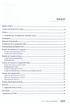 índice DEDICATÓRIA v COMO UTILIZAR ESTE LIVRO vii ÍNDICE...... ix 1 - INTRODUÇÃO ÀS REDES DE COMUNICAÇÃO...... 1 Introdução 1 Redes de Comunicação 2 Arquitectura de Comunicação OSI 4 Funcionamento do Modelo
índice DEDICATÓRIA v COMO UTILIZAR ESTE LIVRO vii ÍNDICE...... ix 1 - INTRODUÇÃO ÀS REDES DE COMUNICAÇÃO...... 1 Introdução 1 Redes de Comunicação 2 Arquitectura de Comunicação OSI 4 Funcionamento do Modelo
Instalando o Microsoft Office 2012-09-13 Versão 2.1
 Instalando o Microsoft Office 2012-09-13 Versão 2.1 SUMÁRIO Instalando o Microsoft Office... 2 Informações de pré-instalação... 2 Instalando o Microsoft Office... 3 Introdução... 7 Precisa de mais ajuda?...
Instalando o Microsoft Office 2012-09-13 Versão 2.1 SUMÁRIO Instalando o Microsoft Office... 2 Informações de pré-instalação... 2 Instalando o Microsoft Office... 3 Introdução... 7 Precisa de mais ajuda?...
PIX/ASA: Alternativo e restauração os arquivos de configuração da ferramenta de segurança usando o servidor TFTP
 PIX/ASA: Alternativo e restauração os arquivos de configuração da ferramenta de segurança usando o servidor TFTP Índice Introdução Pré-requisitos Requisitos Componentes Utilizados Produtos Relacionados
PIX/ASA: Alternativo e restauração os arquivos de configuração da ferramenta de segurança usando o servidor TFTP Índice Introdução Pré-requisitos Requisitos Componentes Utilizados Produtos Relacionados
Experiência 04: Comandos para testes e identificação do computador na rede.
 ( ) Prova ( ) Prova Semestral ( ) Exercícios ( ) Prova Modular ( ) Segunda Chamada ( ) Exame Final ( ) Prática de Laboratório ( ) Aproveitamento Extraordinário de Estudos Nota: Disciplina: Turma: Aluno
( ) Prova ( ) Prova Semestral ( ) Exercícios ( ) Prova Modular ( ) Segunda Chamada ( ) Exame Final ( ) Prática de Laboratório ( ) Aproveitamento Extraordinário de Estudos Nota: Disciplina: Turma: Aluno
Configuração para Uso do Tablet no GigaChef e Outros Dispositivos
 Configuração para Uso do Tablet no GigaChef e Outros Dispositivos Birigui SP Setembro - 2013 1. Configurando o Ambiente. Este documento mostra como configurar o ambiente do GigaChef para usar o Tablet
Configuração para Uso do Tablet no GigaChef e Outros Dispositivos Birigui SP Setembro - 2013 1. Configurando o Ambiente. Este documento mostra como configurar o ambiente do GigaChef para usar o Tablet
GUIA RÁPIDO DE CONFIGURAÇÃO LINEAR-HCS / MONI SOFTWARE Baseado em: Moni Software v10.1.19 Conversor Serial-IP v1.100b Guarita IP va.
 GUIA RÁPIDO DE CONFIGURAÇÃO LINEAR-HCS / MONI SOFTWARE Baseado em: Moni Software v10.1.19 Conversor Serial-IP v1.100b Guarita IP va.110a SÃO CAETANO DO SUL 2015 1. CONVERSOR SERIAL-IP / GUARITA IP 1.1
GUIA RÁPIDO DE CONFIGURAÇÃO LINEAR-HCS / MONI SOFTWARE Baseado em: Moni Software v10.1.19 Conversor Serial-IP v1.100b Guarita IP va.110a SÃO CAETANO DO SUL 2015 1. CONVERSOR SERIAL-IP / GUARITA IP 1.1
Quick Installation Guide. Central Management Software
 Quick Installation Guide English 繁 中 簡 中 日 本 語 Français Español Deutsch Português Italiano Türkçe Polski Русский Česky Svenska Central Management Software Verifique o conteúdo da embalagem Índice CD do
Quick Installation Guide English 繁 中 簡 中 日 本 語 Français Español Deutsch Português Italiano Türkçe Polski Русский Česky Svenska Central Management Software Verifique o conteúdo da embalagem Índice CD do
,QVWDODomR. Dê um duplo clique para abrir o Meu Computador. Dê um duplo clique para abrir o Painel de Controle. Para Adicionar ou Remover programas
 ,QVWDODomR 5HTXLVLWRV0tQLPRV Para a instalação do software 0RQLWXV, é necessário: - Processador 333 MHz ou superior (700 MHz Recomendado); - 128 MB ou mais de Memória RAM; - 150 MB de espaço disponível
,QVWDODomR 5HTXLVLWRV0tQLPRV Para a instalação do software 0RQLWXV, é necessário: - Processador 333 MHz ou superior (700 MHz Recomendado); - 128 MB ou mais de Memória RAM; - 150 MB de espaço disponível
Guia do Usuário do CentreWare DP
 Guia do Usuário do CentreWare DP "O seu piloto automático para o gerenciamento produtivo da impressora" Versão 4.0. GUIA DO USUÁRIO DO CENTREWARE DP 998, 999 pela Xerox Corporation. Todos os direitos reservados.
Guia do Usuário do CentreWare DP "O seu piloto automático para o gerenciamento produtivo da impressora" Versão 4.0. GUIA DO USUÁRIO DO CENTREWARE DP 998, 999 pela Xerox Corporation. Todos os direitos reservados.
Sumário 1 Introdução... 19 2 O Modelo OSI... 33
 Sumário 1 Introdução... 19 1.1 Um Resumo da História da Cisco Systems... 19 1.2 Sobre a Certificação Cisco Certified Network Associate CCNA Routing and Switching (R&S)... 20 1.2.1 Por que Tornar-se um
Sumário 1 Introdução... 19 1.1 Um Resumo da História da Cisco Systems... 19 1.2 Sobre a Certificação Cisco Certified Network Associate CCNA Routing and Switching (R&S)... 20 1.2.1 Por que Tornar-se um
Passos para a instalação
 Manual de Instalação da Comanda Eletrônica Arquivos para instalação no computador.net Framework 3.5 ActiveSync (programa que vem junto com o Pocket que faz a integração do aparelho com o computador do
Manual de Instalação da Comanda Eletrônica Arquivos para instalação no computador.net Framework 3.5 ActiveSync (programa que vem junto com o Pocket que faz a integração do aparelho com o computador do
MS1122 v3.0 Instalação e Considerações Importantes
 MS1122 v3.0 Instalação e Considerações Importantes O conteúdo deste documento é destinado a quem já possui algum conhecimento e deseja utilizar algumas REDEs comerciais disponíveis... V3.0 R2 Operadoras
MS1122 v3.0 Instalação e Considerações Importantes O conteúdo deste documento é destinado a quem já possui algum conhecimento e deseja utilizar algumas REDEs comerciais disponíveis... V3.0 R2 Operadoras
Administradores de Guardium
 Administradores de Guardium Perallis IT Innovation Soluções em Armazenamento de dados www.perallis.com contato@perallis.com +55 19 3203-1002 Conteúdo SOBRE ESTE CURSO...6 PÚBLICO-ALVO...6 OBJETIVO...6
Administradores de Guardium Perallis IT Innovation Soluções em Armazenamento de dados www.perallis.com contato@perallis.com +55 19 3203-1002 Conteúdo SOBRE ESTE CURSO...6 PÚBLICO-ALVO...6 OBJETIVO...6
Gerenciamento da impressora
 Impressora a laser Phaser 4400 Gerenciamento da impressora Visão geral Siga os procedimentos abaixo para iniciar o programa de instalação Xerox no seu sistema operacional. As seguintes seções também contêm
Impressora a laser Phaser 4400 Gerenciamento da impressora Visão geral Siga os procedimentos abaixo para iniciar o programa de instalação Xerox no seu sistema operacional. As seguintes seções também contêm
TUTORIAL WINDOWS 7. Curso Técnico em Informática. Aluno: Ricardo B. Magalhães Período: Noturno Profª: Patrícia Pagliuca
 GOVERNO DO ESTADO DE MATO GROSSO SECRETARIA DE ESTADO DE CIÊNCIA E TECNOLOGIA SECITEC ESCOLA TÉCNICA ESTADUAL DE EDUCAÇÃO PROFISSIONAL E TECNOLÓGICA UNIDADE DE LUCAS DO RIO VERDE Curso Técnico em Informática
GOVERNO DO ESTADO DE MATO GROSSO SECRETARIA DE ESTADO DE CIÊNCIA E TECNOLOGIA SECITEC ESCOLA TÉCNICA ESTADUAL DE EDUCAÇÃO PROFISSIONAL E TECNOLÓGICA UNIDADE DE LUCAS DO RIO VERDE Curso Técnico em Informática
SOFTWARE VIAWEB. Como instalar o Software VIAWEB
 SOFTWARE VIAWEB Como instalar o Software VIAWEB O Software VIAWEB é na verdade um receptor de eventos. A única diferença é que os eventos são recebidos via INTERNET. Portanto, a empresa de monitoramento
SOFTWARE VIAWEB Como instalar o Software VIAWEB O Software VIAWEB é na verdade um receptor de eventos. A única diferença é que os eventos são recebidos via INTERNET. Portanto, a empresa de monitoramento
LEUCOTRON EQUIPAMENTOS LTDA ROTEIRO DE INTERLIGAÇÃO SIP ACTIVE IP COM REGISTRO
 LEUCOTRON EQUIPAMENTOS LTDA PÓS-VENDAS LEUCOTRON ROTEIRO DE INTERLIGAÇÃO SIP ACTIVE IP COM REGISTRO SANTA RITA DO SAPUCAÍ MINAS GERAIS 2012 PÓS VENDAS LEUCOTRON ROTEIRO DE INTERLIGAÇÃO SIP ACTIVE IP COM
LEUCOTRON EQUIPAMENTOS LTDA PÓS-VENDAS LEUCOTRON ROTEIRO DE INTERLIGAÇÃO SIP ACTIVE IP COM REGISTRO SANTA RITA DO SAPUCAÍ MINAS GERAIS 2012 PÓS VENDAS LEUCOTRON ROTEIRO DE INTERLIGAÇÃO SIP ACTIVE IP COM
Backup e Recuperação Guia do Usuário
 Backup e Recuperação Guia do Usuário Copyright 2008 Hewlett-Packard Development Company, L.P. Windows é uma marca registrada da Microsoft Corporation nos Estados Unidos. As informações contidas neste documento
Backup e Recuperação Guia do Usuário Copyright 2008 Hewlett-Packard Development Company, L.P. Windows é uma marca registrada da Microsoft Corporation nos Estados Unidos. As informações contidas neste documento
MANUAL DE INSTALAÇÃO DO MILLENNIUM BASIC
 MANUAL DE INSTALAÇÃO DO MILLENNIUM BASIC O primeiro passo para fazer a instalação do Millennium Basic é fazer o download dos programas executáveis para a máquina do usuário. Acesse o portal de conteúdo
MANUAL DE INSTALAÇÃO DO MILLENNIUM BASIC O primeiro passo para fazer a instalação do Millennium Basic é fazer o download dos programas executáveis para a máquina do usuário. Acesse o portal de conteúdo
HP Router Basic Implementation
 HP Router Basic Implementation Dados técnicos O HP Router Basic Implementation tem como objetivo, baseado na entrevista para coleta de informações junto a equipe designada pelo cliente, realizar a instalação
HP Router Basic Implementation Dados técnicos O HP Router Basic Implementation tem como objetivo, baseado na entrevista para coleta de informações junto a equipe designada pelo cliente, realizar a instalação
Cisco ASA Firewall Guia Prático
 Cisco ASA Firewall Guia Prático 2014 v1.0 Renato Pesca 1 Sumário 2 Topologia... 3 3 Preparação do Appliance... 3 3.1 Configurações de Rede... 7 3.2 Configurações de Rotas... 8 3.3 Root Básico... 9 3.4
Cisco ASA Firewall Guia Prático 2014 v1.0 Renato Pesca 1 Sumário 2 Topologia... 3 3 Preparação do Appliance... 3 3.1 Configurações de Rede... 7 3.2 Configurações de Rotas... 8 3.3 Root Básico... 9 3.4
Introdução à Informática. Aula 05. Redes de Computadores. Prof. Fábio Nelson
 Aula 05 Redes de Computadores Sistemas de Comunicação de Dados Sistemas computadorizados que transmitem dados por meio de linhas de comunicação, como, por exemplo, linhas telefônicas ou cabos. História:
Aula 05 Redes de Computadores Sistemas de Comunicação de Dados Sistemas computadorizados que transmitem dados por meio de linhas de comunicação, como, por exemplo, linhas telefônicas ou cabos. História:
D-Link500T. Simulador Site DLINK - Clique Aqui. D-Link500T - Alterar usuário e senha
 D-Link500T Simulador Site DLINK - Clique Aqui D-Link500T - Alterar usuário e senha 1 - Para configurar, digite o IP do seu modem (padrão: http://10.1.1.1 ) no seu navegador. A seguinte tela deverá aparecer:
D-Link500T Simulador Site DLINK - Clique Aqui D-Link500T - Alterar usuário e senha 1 - Para configurar, digite o IP do seu modem (padrão: http://10.1.1.1 ) no seu navegador. A seguinte tela deverá aparecer:
Para ser usado com aplicativos ativados para scanner/leitor de Código QR
 Xerox QR Code App Guia de Utilização Rápida 702P03999 Para ser usado com aplicativos ativados para scanner/leitor de Código QR Use o QR (Quick Response) Code App com os seguintes aplicativos: Aplicativos
Xerox QR Code App Guia de Utilização Rápida 702P03999 Para ser usado com aplicativos ativados para scanner/leitor de Código QR Use o QR (Quick Response) Code App com os seguintes aplicativos: Aplicativos
Software em inglês com revisor de textos em português. Guia de instalação
 Software em inglês com revisor de textos em português. Guia de instalação INSTRUÇÕES DE INÍCIO RÁPIDO 1. Verifique se o Mac atende aos requisitos mínimos do sistema. 2. Remova o Microsoft Office 2008
Software em inglês com revisor de textos em português. Guia de instalação INSTRUÇÕES DE INÍCIO RÁPIDO 1. Verifique se o Mac atende aos requisitos mínimos do sistema. 2. Remova o Microsoft Office 2008
Passo 1 Ligue Câmeras DIN para o Sistema * Conecte câmeras para extensão cabos alinhando as setas.
 Configuração basica so sistema: Passo 1 Ligue Câmeras DIN para o Sistema * Conecte câmeras para extensão cabos alinhando as setas. NOTA: A seta na parte superior da o lado chato da câmera e conectores
Configuração basica so sistema: Passo 1 Ligue Câmeras DIN para o Sistema * Conecte câmeras para extensão cabos alinhando as setas. NOTA: A seta na parte superior da o lado chato da câmera e conectores
Módulo e-rede Magento v1.0. Manual de. Instalação do Módulo. estamos todos ligados
 Módulo e-rede Magento v1.0 Manual de Instalação do Módulo estamos todos ligados 01 02 03 04 Introdução 3 Versão 3 Requerimentos 3 Manual de instalação 4 05 06 4.1 Instruções iniciais 4 4.2 Instalação e
Módulo e-rede Magento v1.0 Manual de Instalação do Módulo estamos todos ligados 01 02 03 04 Introdução 3 Versão 3 Requerimentos 3 Manual de instalação 4 05 06 4.1 Instruções iniciais 4 4.2 Instalação e
Guia Rápido de Instalação
 Guia Rápido de Instalação Caro Usuário, Queremos parabenizá-lo por escolher o PlugData MG100T e dar-lhe as boas vindas a um conjunto de facilidades que serão conseguidas com o uso deste equipamento. Apresentação
Guia Rápido de Instalação Caro Usuário, Queremos parabenizá-lo por escolher o PlugData MG100T e dar-lhe as boas vindas a um conjunto de facilidades que serão conseguidas com o uso deste equipamento. Apresentação
Aplicativo Virtual Guia de Configuração Inicial
 Aplicativo Virtual Guia de Configuração Inicial 2014 Bomgar Corporation. Todos os direitos reservados no mundo todo. BOMGAR e o logotipo BOMGAR são marcas comerciais da Bomgar Corporation; outras marcas
Aplicativo Virtual Guia de Configuração Inicial 2014 Bomgar Corporation. Todos os direitos reservados no mundo todo. BOMGAR e o logotipo BOMGAR são marcas comerciais da Bomgar Corporation; outras marcas
ANEXO: Como conectar a rede
 ANEXO: Como conectar a rede A. Como ajustar o endereço IP do DVR e abrir a porta TCP do roteador? É necessário configurar redirecionamento da porta para permitir o acesso do DVR através do roteador. 1.
ANEXO: Como conectar a rede A. Como ajustar o endereço IP do DVR e abrir a porta TCP do roteador? É necessário configurar redirecionamento da porta para permitir o acesso do DVR através do roteador. 1.
Transferindo licenças
 Transferindo licenças Introdução As licenças podem ser transferidas de um dispositivo para outro. Este processo de transferencia de licença pode ser dividido em quatro etapas: Criar um novo arquivo de
Transferindo licenças Introdução As licenças podem ser transferidas de um dispositivo para outro. Este processo de transferencia de licença pode ser dividido em quatro etapas: Criar um novo arquivo de
Área Microinformática. Método 1 de 12: Usando o Windows Vista, 7, ou 8
 Assunto Endereço MAC Área Microinformática Autor Abelad Manual para usuários Revisão 1 Data alteração 10/12/2014 Método 1 de 12: Usando o Windows Vista, 7, ou 8 1. 1- Conecte-se a uma rede. Este método
Assunto Endereço MAC Área Microinformática Autor Abelad Manual para usuários Revisão 1 Data alteração 10/12/2014 Método 1 de 12: Usando o Windows Vista, 7, ou 8 1. 1- Conecte-se a uma rede. Este método
TUTORIAL PROCESSOS DE INSTALAÇÃO DO MYMIX MOBILE
 Sumário Apresentação... 1 1. Procedimentos iniciais... 2 2. Configurar computador para o IIS... 3 3. Configurar o serviço do IIS (Servidor Web)... 5 4. Instalar mymix Mobile no Coletor... 7 5. Configurar
Sumário Apresentação... 1 1. Procedimentos iniciais... 2 2. Configurar computador para o IIS... 3 3. Configurar o serviço do IIS (Servidor Web)... 5 4. Instalar mymix Mobile no Coletor... 7 5. Configurar
SISTEMA OPERACIONAL - ANDROID
 Manual do Usuário SISTEMA OPERACIONAL - ANDROID 1 1 Índice 1 Índice... 2 2 Introdução Protegido... 3 3 Instalação do APLICATIVO DOS PAIS... 4 3.1 Local de instalação do Filho Protegido... 5 3.2 Tela de
Manual do Usuário SISTEMA OPERACIONAL - ANDROID 1 1 Índice 1 Índice... 2 2 Introdução Protegido... 3 3 Instalação do APLICATIVO DOS PAIS... 4 3.1 Local de instalação do Filho Protegido... 5 3.2 Tela de
Manual do Usúario Vivo Sync. Manual do Usuário. Versão 1.3.1. Copyright Vivo 2014. http://vivosync.com.br
 Manual do Usuário Versão 1.3.1 Copyright Vivo 2014 http://vivosync.com.br 1 Vivo Sync... 3 2 Instalação do Vivo Sync... 4 3 Configurações... 7 3.1 Geral... 9 3.2 Fotos... 11 3.2.1 UpLoad:... 11 3.2.2 Download:...
Manual do Usuário Versão 1.3.1 Copyright Vivo 2014 http://vivosync.com.br 1 Vivo Sync... 3 2 Instalação do Vivo Sync... 4 3 Configurações... 7 3.1 Geral... 9 3.2 Fotos... 11 3.2.1 UpLoad:... 11 3.2.2 Download:...
Esta nota apresenta como definir o SSL VPN no roteador Vigor.
 Como configurar o SSL para VPN Esta nota apresenta como definir o SSL VPN no roteador Vigor. Dividiremos o tutorial em cinco partes: Parte A: Como criar uma conta de SSL. Parte B: Como configurar a segurança
Como configurar o SSL para VPN Esta nota apresenta como definir o SSL VPN no roteador Vigor. Dividiremos o tutorial em cinco partes: Parte A: Como criar uma conta de SSL. Parte B: Como configurar a segurança
Caso tenha alguma dificuldade nesta etapa, procure um técnico de informática para auxiliá-lo.
 Preenchimento da SEFIP para gerar a GFIP e imprimir as guias do INSS e FGTS Você, Microempreendedor Individual que possui empregado, precisa preencher a SEFIP, gerar a GFIP e pagar a guia do FGTS até o
Preenchimento da SEFIP para gerar a GFIP e imprimir as guias do INSS e FGTS Você, Microempreendedor Individual que possui empregado, precisa preencher a SEFIP, gerar a GFIP e pagar a guia do FGTS até o
Manual do Usuário- Software CMS. Manual do Usuário. Software CMS. Suporte Técnico: +55 11 3230-1935
 Manual do Usuário- Manual do Usuário 1 Manual do Usuário- Manual: - Como instalar o ( Cliente)? Execute o instalador do programa: Clique em Next : 2 Manual do Usuário- Clique em Next : Clique em Next :
Manual do Usuário- Manual do Usuário 1 Manual do Usuário- Manual: - Como instalar o ( Cliente)? Execute o instalador do programa: Clique em Next : 2 Manual do Usuário- Clique em Next : Clique em Next :
MicroWork TOUCH CHECKLIST
 Considerações Gerais O possibilita a execução diferenciada do CheckList de serviços do Veículo, com mobilidade e segurança através da captura de fotos, integradas automaticamente para o sistema MicroWork
Considerações Gerais O possibilita a execução diferenciada do CheckList de serviços do Veículo, com mobilidade e segurança através da captura de fotos, integradas automaticamente para o sistema MicroWork
testo Saveris Web Access Software Manual de instruções
 testo Saveris Web Access Software Manual de instruções 2 1 Índice 1 Índice 1 Índice... 3 2 Especificações... 4 2.1. Utilização... 4 2.2. Requisitos do sistema... 4 3 Instalação... 5 3.1. Instalação de
testo Saveris Web Access Software Manual de instruções 2 1 Índice 1 Índice 1 Índice... 3 2 Especificações... 4 2.1. Utilização... 4 2.2. Requisitos do sistema... 4 3 Instalação... 5 3.1. Instalação de
Manual Instalação Web Services Client Web.NewHotel
 Web.NewHotel Versão: 2008-07-10 Rev. 2008-12-04 Versão de WSServer: 2008.10.27.0 Versão de WSClient: 2008.11.03.0 Versão de NewHotel: 2008.09.13 Av. Almirante Gago Coutinho, 70 1700-031 Lisboa PORTUGAL
Web.NewHotel Versão: 2008-07-10 Rev. 2008-12-04 Versão de WSServer: 2008.10.27.0 Versão de WSClient: 2008.11.03.0 Versão de NewHotel: 2008.09.13 Av. Almirante Gago Coutinho, 70 1700-031 Lisboa PORTUGAL
Gerenciamento de Redes: Protocolo SNMP
 Gerenciamento de Redes: Protocolo SNMP Protocolo SNMP (do inglês Simple Network Management Protocol Protocolo Simples de Gerência de Rede) é um protocolo usado para gerenciar redes TCP/IP complexas. Com
Gerenciamento de Redes: Protocolo SNMP Protocolo SNMP (do inglês Simple Network Management Protocol Protocolo Simples de Gerência de Rede) é um protocolo usado para gerenciar redes TCP/IP complexas. Com
IBRX Sistemas Eletrônicos. Manual técnico. Configuração: IBRX Módulo portão Rev 020216 2. O IBRX Portão funciona em 4 tipos de conexão:
 IBRX Portão IBRX Módulo portão Rev 020216 2 Manual técnico O IBRX Portão funciona em 4 tipos de conexão: Servidor Cliente Online DHCP Cliente Online Cliente Offline Modo Servidor: Neste modo o módulo cria
IBRX Portão IBRX Módulo portão Rev 020216 2 Manual técnico O IBRX Portão funciona em 4 tipos de conexão: Servidor Cliente Online DHCP Cliente Online Cliente Offline Modo Servidor: Neste modo o módulo cria
Laboratório Configuração do SNMP
 Topologia Tabela de Endereçamento Objetivos Dispositivo Interface Endereço IP Máscara de Sub-Rede Gateway padrão R1 G0/1 192.168.1.1 255.255.255.0 N/A S0/0/0 192.168.2.1 255.255.255.252 N/A R2 S0/0/0 192.168.2.2
Topologia Tabela de Endereçamento Objetivos Dispositivo Interface Endereço IP Máscara de Sub-Rede Gateway padrão R1 G0/1 192.168.1.1 255.255.255.0 N/A S0/0/0 192.168.2.1 255.255.255.252 N/A R2 S0/0/0 192.168.2.2
Aula 03 Comandos Básicos do IOS Cisco
 Disciplina: Dispositivos de Rede I Professor: Jéferson Mendonça de Limas 3º Semestre Aula 03 Comandos Básicos do IOS Cisco 2014/1 Roteiro de Aula Correção Exercícios Aula Anterior O que é o Roteador? Componentes
Disciplina: Dispositivos de Rede I Professor: Jéferson Mendonça de Limas 3º Semestre Aula 03 Comandos Básicos do IOS Cisco 2014/1 Roteiro de Aula Correção Exercícios Aula Anterior O que é o Roteador? Componentes
Número de Peça: 92P1921
 Número de Peça: 92P1921 Obrigado por adquirir o computador IBM ThinkPad X Series. Compare os itens desta lista com os itens da caixa. Se algum item estiver faltando ou estiver danificado, entre em contato
Número de Peça: 92P1921 Obrigado por adquirir o computador IBM ThinkPad X Series. Compare os itens desta lista com os itens da caixa. Se algum item estiver faltando ou estiver danificado, entre em contato
Segurança de Rede Prof. João Bosco M. Sobral 1
 1 Sinopse do capítulo Problemas de segurança para o campus. Soluções de segurança. Protegendo os dispositivos físicos. Protegendo a interface administrativa. Protegendo a comunicação entre roteadores.
1 Sinopse do capítulo Problemas de segurança para o campus. Soluções de segurança. Protegendo os dispositivos físicos. Protegendo a interface administrativa. Protegendo a comunicação entre roteadores.
IBM Security QRadar SIEM Guia de Administração do Versão 7.2.2. Gua de administração S517-1609-00
 IBM Security QRadar SIEM Guia de Administração do Versão 7.2.2 Gua de administração S57-609-00 Nota Antes de utilizar estas informações e o produto que elas suportam, leia as informações em Avisos na página
IBM Security QRadar SIEM Guia de Administração do Versão 7.2.2 Gua de administração S57-609-00 Nota Antes de utilizar estas informações e o produto que elas suportam, leia as informações em Avisos na página
Seu manual do usuário HP deskjet 970c http://pt.yourpdfguides.com/dref/900013
 Você pode ler as recomendações contidas no guia do usuário, no guia de técnico ou no guia de instalação para. Você vai encontrar as respostas a todas suas perguntas sobre a no manual do usuário (informação,
Você pode ler as recomendações contidas no guia do usuário, no guia de técnico ou no guia de instalação para. Você vai encontrar as respostas a todas suas perguntas sobre a no manual do usuário (informação,
CST em Redes de Computadores
 CST em Redes de Computadores Dispositivos de Rede I Aula 03 Configuração Básica Cisco IOS Prof: Jéferson Mendonça de Limas O que é um Roteador? O roteador é composto de: CPU (Processador) RAM ROM Sistema
CST em Redes de Computadores Dispositivos de Rede I Aula 03 Configuração Básica Cisco IOS Prof: Jéferson Mendonça de Limas O que é um Roteador? O roteador é composto de: CPU (Processador) RAM ROM Sistema
HP Router Advanced Implementation
 HP Router Advanced Implementation Dados técnicos O HP Router Advanced Implementation tem como objetivo, baseado na entrevista para coleta de informações junto ao Cliente e na análise dos equipamentos existente,
HP Router Advanced Implementation Dados técnicos O HP Router Advanced Implementation tem como objetivo, baseado na entrevista para coleta de informações junto ao Cliente e na análise dos equipamentos existente,
Guia do usuário do Módulo de expansão de teclas (KEM) do Telefone IP. BCM Business Communications Manager
 Guia do usuário do Módulo de expansão de teclas (KEM) do Telefone IP BCM Business Communications Manager Versão do documento: 02 Código do componente: N0094439 Data: Janeiro de 2006 Copyright Nortel Networks
Guia do usuário do Módulo de expansão de teclas (KEM) do Telefone IP BCM Business Communications Manager Versão do documento: 02 Código do componente: N0094439 Data: Janeiro de 2006 Copyright Nortel Networks
Índice. Manual De instalação ProjectNet Manager http:// www.projectnet.com.br
 Índice Instalação ProjectNet Manager... Página 2 Configuração Inicial ProjectNet Manager... Página 8 Instalação do Microsoft SQL Server Express... Página 10 Apontando um Banco de Dados já existente...
Índice Instalação ProjectNet Manager... Página 2 Configuração Inicial ProjectNet Manager... Página 8 Instalação do Microsoft SQL Server Express... Página 10 Apontando um Banco de Dados já existente...
Manual Rápido da Câmera IP
 Manual Rápido da Câmera IP 1 Visão geral do produto Obrigado por comprar nossa câmera IP. A câmera IP é avançada e com alta estabilidade, bem como poderoso gerenciamento de usuários. Introduz avançada
Manual Rápido da Câmera IP 1 Visão geral do produto Obrigado por comprar nossa câmera IP. A câmera IP é avançada e com alta estabilidade, bem como poderoso gerenciamento de usuários. Introduz avançada
Redistribua redes conectadas no OSPF com palavras-chave de subrede
 Redistribua redes conectadas no OSPF com palavras-chave de subrede Índice Introdução Pré-requisitos Requisitos Componentes Utilizados Convenções Configurar Diagrama de Rede Configurações Verificar Verifique
Redistribua redes conectadas no OSPF com palavras-chave de subrede Índice Introdução Pré-requisitos Requisitos Componentes Utilizados Convenções Configurar Diagrama de Rede Configurações Verificar Verifique
Manual SOFIA (Software Inteligente ARPEN-SP) versão 0.1
 Manual SOFIA (Software Inteligente ARPEN-SP) versão 0.1 Normatização: Provimento nº 22/2014 Corregedoria Geral de São Paulo Segue o link com a íntegra do provimento, publicado no site da ARPEN-SP, em 18/09/2014:
Manual SOFIA (Software Inteligente ARPEN-SP) versão 0.1 Normatização: Provimento nº 22/2014 Corregedoria Geral de São Paulo Segue o link com a íntegra do provimento, publicado no site da ARPEN-SP, em 18/09/2014:
Aprenda a instalar a plataforma de monitorização Cacti
 Aprenda a instalar a plataforma de monitorização Cacti Date : 27 de Março de 2014 Um administrador deve possuir as melhores ferramentas de monitorização para que tenha uma visão facilitada de toda a rede.
Aprenda a instalar a plataforma de monitorização Cacti Date : 27 de Março de 2014 Um administrador deve possuir as melhores ferramentas de monitorização para que tenha uma visão facilitada de toda a rede.
Capítulo 4 - Aprendendo sobre Outros Dispositivos
 CCNA 2 Conceitos Básicos de Roteadores e Roteamento Capítulo 4 - Aprendendo sobre Outros Dispositivos 1 Objetivos do Capítulo Aprender a ativar e desativar o CDP; Usar o comando show cdp neighbors; Determinar
CCNA 2 Conceitos Básicos de Roteadores e Roteamento Capítulo 4 - Aprendendo sobre Outros Dispositivos 1 Objetivos do Capítulo Aprender a ativar e desativar o CDP; Usar o comando show cdp neighbors; Determinar
Laboratório - Configuração de um endereço de gerenciamento do switch
 Laboratório - Configuração de um endereço de gerenciamento do switch Topologia Tabela de Endereçamento Dispositivo Interface Endereço IP Máscara de Sub-Rede Gateway Padrão Objetivos S1 VLAN 1 192.168.1.2
Laboratório - Configuração de um endereço de gerenciamento do switch Topologia Tabela de Endereçamento Dispositivo Interface Endereço IP Máscara de Sub-Rede Gateway Padrão Objetivos S1 VLAN 1 192.168.1.2
Configurando o roteador para roteador do IPsec com sobrecarga e Cisco Secure VPN Client NAT
 Configurando o roteador para roteador do IPsec com sobrecarga e Cisco Secure VPN Client NAT Índice Introdução Pré-requisitos Requisitos Componentes Utilizados Convenções Configurar Diagrama de Rede Configurações
Configurando o roteador para roteador do IPsec com sobrecarga e Cisco Secure VPN Client NAT Índice Introdução Pré-requisitos Requisitos Componentes Utilizados Convenções Configurar Diagrama de Rede Configurações
Manual de Instalação Digital Signage Versão 5.39.445
 Manual de Instalação Digital Signage Versão 5.39.445 Versão 3.2 28 de agosto de 2012 Copyright 2012 BroadNeeds Rev. 20120828 Pagina 1 de 24 1. INTRODUÇÃO... 3 2. REQUISITOS NECESSÁRIOS... 3 3. PREPARAÇÃO
Manual de Instalação Digital Signage Versão 5.39.445 Versão 3.2 28 de agosto de 2012 Copyright 2012 BroadNeeds Rev. 20120828 Pagina 1 de 24 1. INTRODUÇÃO... 3 2. REQUISITOS NECESSÁRIOS... 3 3. PREPARAÇÃO
Roteiro de Práticas de Roteamento IGP usando Quagga
 Roteiro de Práticas de Roteamento IGP usando Quagga RIP O objetivo desse roteiro é mostrar como o pacote Quagga pode ser utilizado para construir roteadores com suporte a protocolos de roteamento utilizando
Roteiro de Práticas de Roteamento IGP usando Quagga RIP O objetivo desse roteiro é mostrar como o pacote Quagga pode ser utilizado para construir roteadores com suporte a protocolos de roteamento utilizando
Parametrização do Banco de Dados PROGRESS Base de Dados Origem
 A conversão dos dados do TMS 4.01 para o SIGAGFE Gestão de Frete Embarcador utiliza uma conexão de dados ODBC. Parametrização do Banco de Dados PROGRESS Base de Dados Origem 1. Configurar a base de dados
A conversão dos dados do TMS 4.01 para o SIGAGFE Gestão de Frete Embarcador utiliza uma conexão de dados ODBC. Parametrização do Banco de Dados PROGRESS Base de Dados Origem 1. Configurar a base de dados
Guia do usuário. Intellex Archive Manager. Versão 1.2. Número de peça 8200-0567-10 A0
 Guia do usuário Intellex Archive Manager Versão 1.2 Número de peça 8200-0567-10 A0 Aviso As informações neste manual estavam atualizadas na data de publicação. O fabricante se reserva o direito de revisar
Guia do usuário Intellex Archive Manager Versão 1.2 Número de peça 8200-0567-10 A0 Aviso As informações neste manual estavam atualizadas na data de publicação. O fabricante se reserva o direito de revisar
Como iniciar o TMS Learning
 Talent Management System (TMS) Como iniciar o TMS Learning Como fazer login 1. Digite o endereço da internet do TMS (URL): https://performancemanager4.successfactors.com/login?company=borgwarner 2. Digite
Talent Management System (TMS) Como iniciar o TMS Learning Como fazer login 1. Digite o endereço da internet do TMS (URL): https://performancemanager4.successfactors.com/login?company=borgwarner 2. Digite
VIP X1600 XFM4 VIP-X1600-XFM4A/VIP-X1600-XFM4B. Guia de instalação rápida
 VIP X1600 XFM4 VIP-X1600-XFM4A/VIP-X1600-XFM4B pt Guia de instalação rápida VIP X1600 XFM4 Informações gerais pt 2 1 Informações gerais Estas instruções "Guia de instalação rápida" referem-se aos módulos
VIP X1600 XFM4 VIP-X1600-XFM4A/VIP-X1600-XFM4B pt Guia de instalação rápida VIP X1600 XFM4 Informações gerais pt 2 1 Informações gerais Estas instruções "Guia de instalação rápida" referem-se aos módulos
Objetivos: i) Criar enlace ponto-a-ponto entre roteadores com protocolo HDLC ii) Criar uma infraestrutura de acesso baseada em PPPoE
 Instalação de Equipamentos de Rede Laboratório 2 Estabelecimento de enlaces ponto-a-ponto Objetivos: i) Criar enlace ponto-a-ponto entre roteadores com protocolo HDLC ii) Criar uma infraestrutura de acesso
Instalação de Equipamentos de Rede Laboratório 2 Estabelecimento de enlaces ponto-a-ponto Objetivos: i) Criar enlace ponto-a-ponto entre roteadores com protocolo HDLC ii) Criar uma infraestrutura de acesso
Os passos a seguir servirão de guia para utilização da funcionalidade Acordo Financeiro do TOTVS Gestão Financeira.
 Acordo Financeiro Produto : RM - Totvs Gestão Financeira 12.1.1 Processo : Acordo Financeiro Subprocesso : Template de Acordo Controle de Alçada Negociação Online Data da publicação : 29 / 10 / 2012 Os
Acordo Financeiro Produto : RM - Totvs Gestão Financeira 12.1.1 Processo : Acordo Financeiro Subprocesso : Template de Acordo Controle de Alçada Negociação Online Data da publicação : 29 / 10 / 2012 Os
Sistemas Informáticos Cisco Certified Networking Academy (v5.0)
 Sistemas Informáticos Cisco Certified Networking Academy (v5.0) Enquadramento Geral Objetivos do Percurso Dotar os formandos de conhecimentos iniciais de Routing e Switching Preparar para os exames de
Sistemas Informáticos Cisco Certified Networking Academy (v5.0) Enquadramento Geral Objetivos do Percurso Dotar os formandos de conhecimentos iniciais de Routing e Switching Preparar para os exames de
Bluetooth for Windows
 Bluetooth for Windows Passos Iniciais Copyright 2006 Hewlett-Packard Development Company, L.P. Microsoft e Windows são marcas registradas da Microsoft Corporation nos EUA. Bluetooth é marca comercial dos
Bluetooth for Windows Passos Iniciais Copyright 2006 Hewlett-Packard Development Company, L.P. Microsoft e Windows são marcas registradas da Microsoft Corporation nos EUA. Bluetooth é marca comercial dos
Figura 1 - Acesso às propriedades da placa de rede sem fios
 Campus de Gualtar 4710-057 Braga P Serviço de Comunicações Configuração da rede eduroam em Windows XP Para aceder à Rede Wi-Fi da Universidade do Minho utilizando o standard 802.1x deverá actualizar o
Campus de Gualtar 4710-057 Braga P Serviço de Comunicações Configuração da rede eduroam em Windows XP Para aceder à Rede Wi-Fi da Universidade do Minho utilizando o standard 802.1x deverá actualizar o
MN03 - MANUAL DE CONFIGURAÇÃO DA VPN PARA ALUNOS
 MN03 - MANUAL DE CONFIGURAÇÃO DA VPN PARA ALUNOS SECRETARIA DE GOVERNANÇA DA INFORMAÇÃO SUBSECRETARIA DE TECNOLOGIA DA INFORMAÇÃO E COMUNICAÇÃO DIVISÃO DE INFRAESTRUTURA DE TECNOLOGIA DA INFORMAÇÃO E COMUNICAÇÃO
MN03 - MANUAL DE CONFIGURAÇÃO DA VPN PARA ALUNOS SECRETARIA DE GOVERNANÇA DA INFORMAÇÃO SUBSECRETARIA DE TECNOLOGIA DA INFORMAÇÃO E COMUNICAÇÃO DIVISÃO DE INFRAESTRUTURA DE TECNOLOGIA DA INFORMAÇÃO E COMUNICAÇÃO
PROCEDIMENTO INSTALAÇÃO SINAI ALUGUEL
 1º Passo: Baixar o arquivo http://www.sinaisistemaimobiliario.com.br/instalar/instalador_aluguel.rar. 2º Passo: No SERVIDOR ao qual o sistema deverá ser instalado: a) Criar uma pasta, preferencialmente
1º Passo: Baixar o arquivo http://www.sinaisistemaimobiliario.com.br/instalar/instalador_aluguel.rar. 2º Passo: No SERVIDOR ao qual o sistema deverá ser instalado: a) Criar uma pasta, preferencialmente
REDES DE COMPUTADORES
 Sumário 1. Fundamentos e Infraestrutura de Redes de Computadores... 5 1.1. Laboratório 01 IP... 6 1.2. Laboratório 02 IP... 8 1.3. Laboratório 03 DHCP... 10 1.4. Laboratório 04 NAT... 13 1.5. Laboratório
Sumário 1. Fundamentos e Infraestrutura de Redes de Computadores... 5 1.1. Laboratório 01 IP... 6 1.2. Laboratório 02 IP... 8 1.3. Laboratório 03 DHCP... 10 1.4. Laboratório 04 NAT... 13 1.5. Laboratório
Redes de Computadores. Disciplina: Informática Prof. Higor Morais
 Redes de Computadores Disciplina: Informática Prof. Higor Morais 1 Agenda Sistemas de Comunicação Histórico das Redes de Comunicação de Dados Mídias de Comunicação Meios de Transmissão Padrões e Protocolos
Redes de Computadores Disciplina: Informática Prof. Higor Morais 1 Agenda Sistemas de Comunicação Histórico das Redes de Comunicação de Dados Mídias de Comunicação Meios de Transmissão Padrões e Protocolos
Software de gerenciamento do sistema Intel. Guia do usuário do Pacote de gerenciamento do servidor modular Intel
 Software de gerenciamento do sistema Intel do servidor modular Intel Declarações de Caráter Legal AS INFORMAÇÕES CONTIDAS NESTE DOCUMENTO SÃO RELACIONADAS AOS PRODUTOS INTEL, PARA FINS DE SUPORTE ÀS PLACAS
Software de gerenciamento do sistema Intel do servidor modular Intel Declarações de Caráter Legal AS INFORMAÇÕES CONTIDAS NESTE DOCUMENTO SÃO RELACIONADAS AOS PRODUTOS INTEL, PARA FINS DE SUPORTE ÀS PLACAS
ESCOLA SECUNDÁRIA DE SÁ DA BANDEIRA SANTARÉM
 ESCOLA SECUNDÁRIA DE SÁ DA BANDEIRA SANTARÉM MINEDU Manual de configuração da rede sem fios 1 - Configuração do cliente para Windows Exemplo de configuração de 802.1x com Certificados de Servidor para
ESCOLA SECUNDÁRIA DE SÁ DA BANDEIRA SANTARÉM MINEDU Manual de configuração da rede sem fios 1 - Configuração do cliente para Windows Exemplo de configuração de 802.1x com Certificados de Servidor para
GUIA RÁPIDO DE UTILIZAÇÃO KIT MERCURIOIV OSCILOSCÓPIO E GERADOR DE SINAIS
 GUIA RÁPIDO DE UTILIZAÇÃO KIT MERCURIOIV OSCILOSCÓPIO E GERADOR DE SINAIS Revisão 05 setembro/2014 Versão do Firmware: 2.1.8 Versão do software Osciloscópio para Windows: 2.0.19 1. Sumário 1.Introdução...3
GUIA RÁPIDO DE UTILIZAÇÃO KIT MERCURIOIV OSCILOSCÓPIO E GERADOR DE SINAIS Revisão 05 setembro/2014 Versão do Firmware: 2.1.8 Versão do software Osciloscópio para Windows: 2.0.19 1. Sumário 1.Introdução...3
